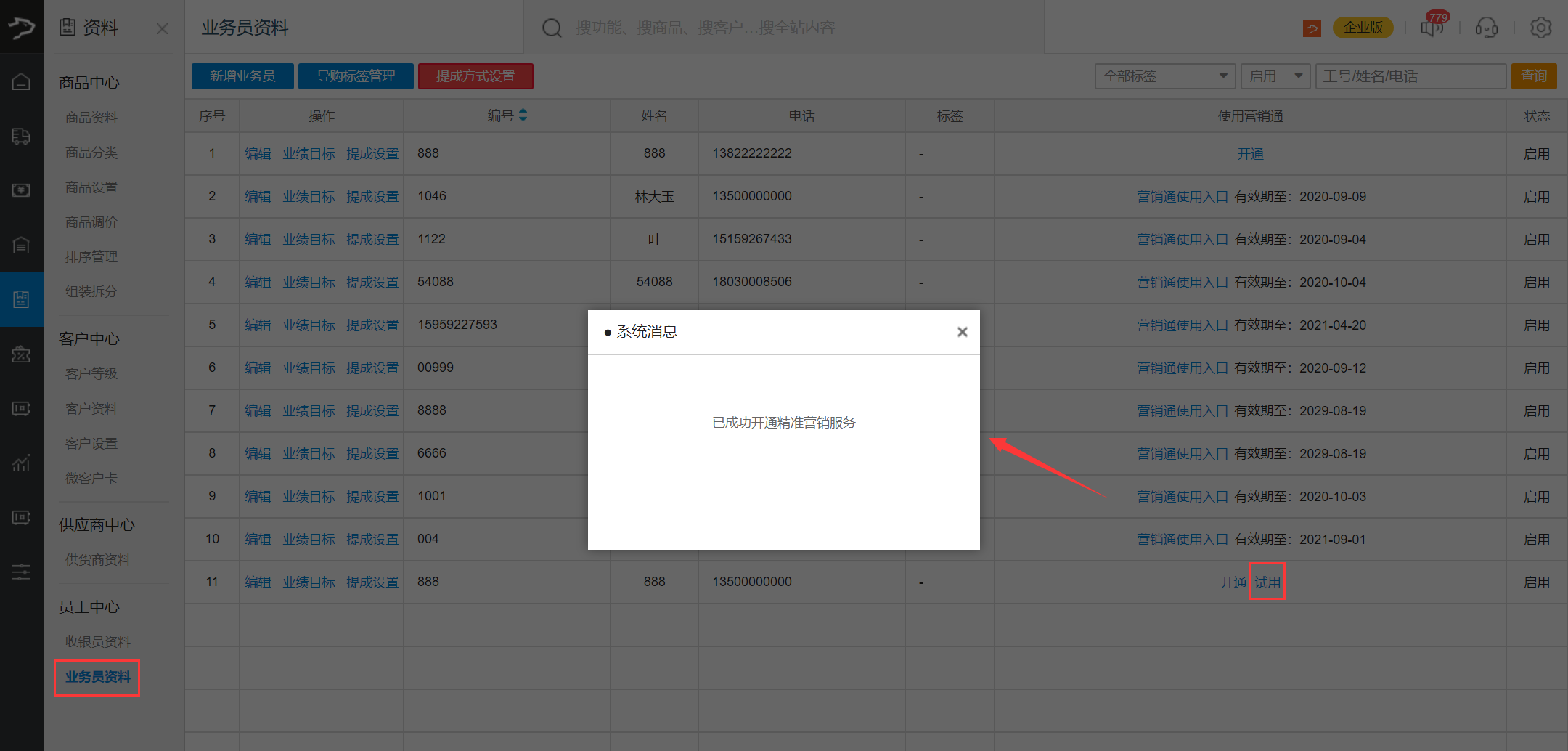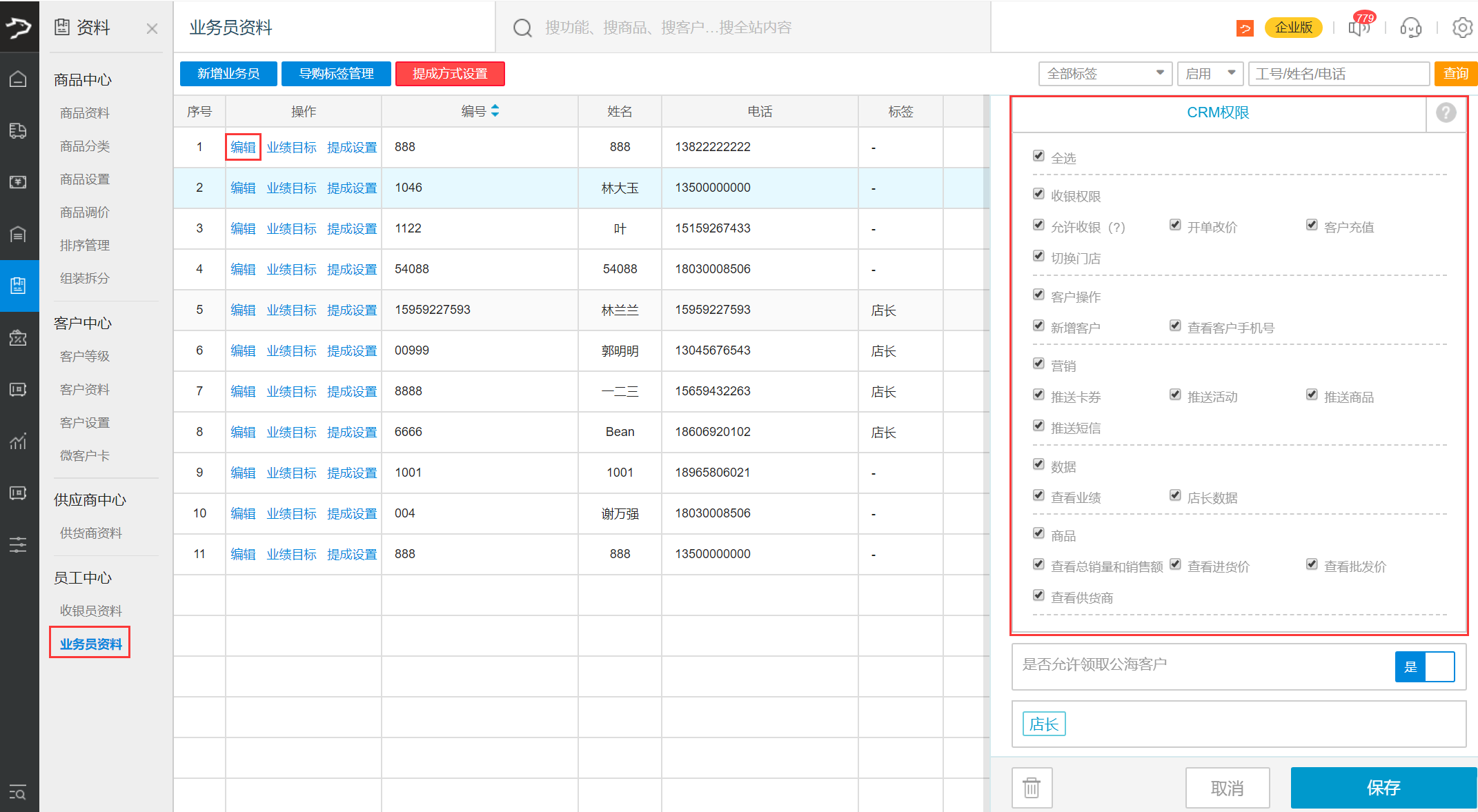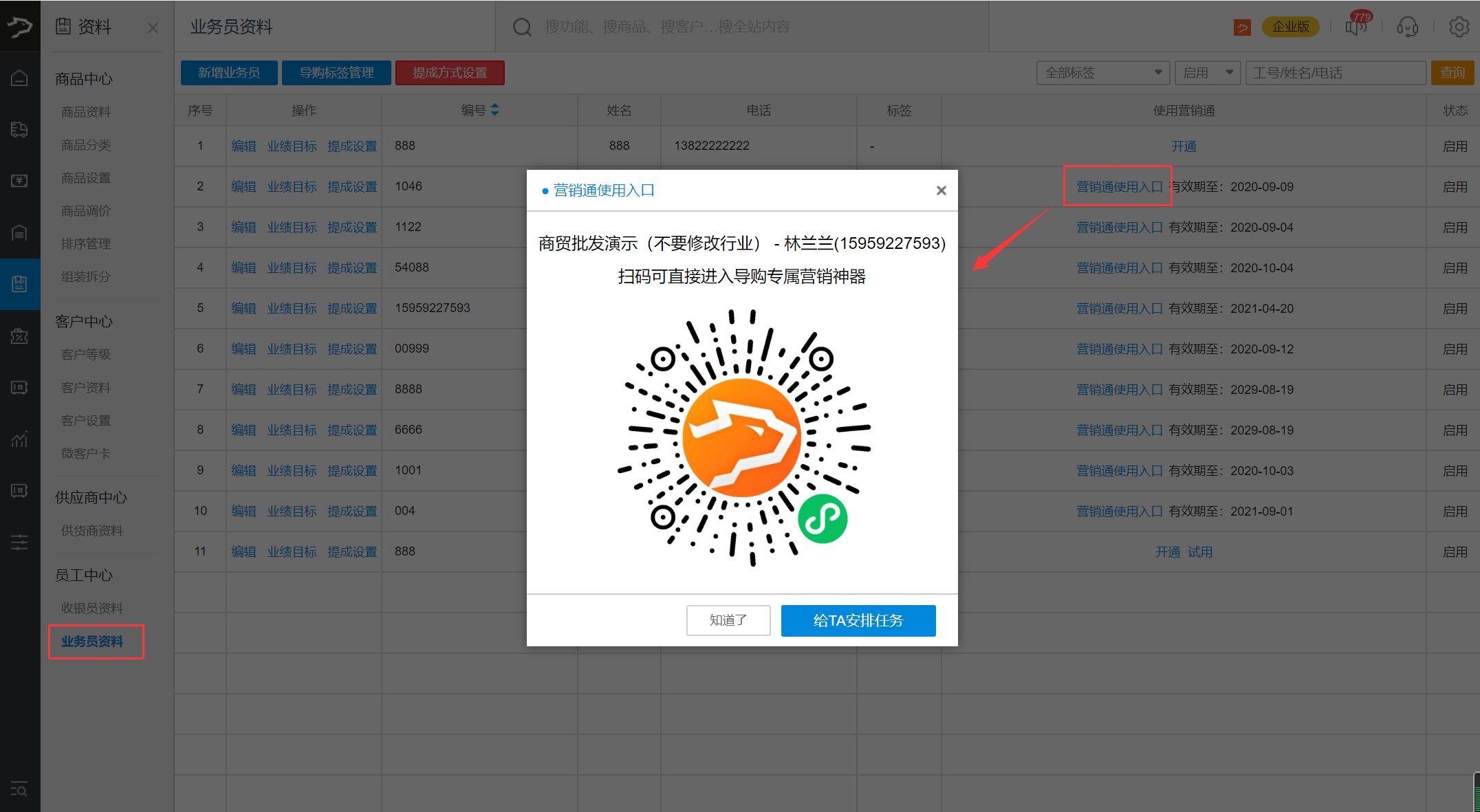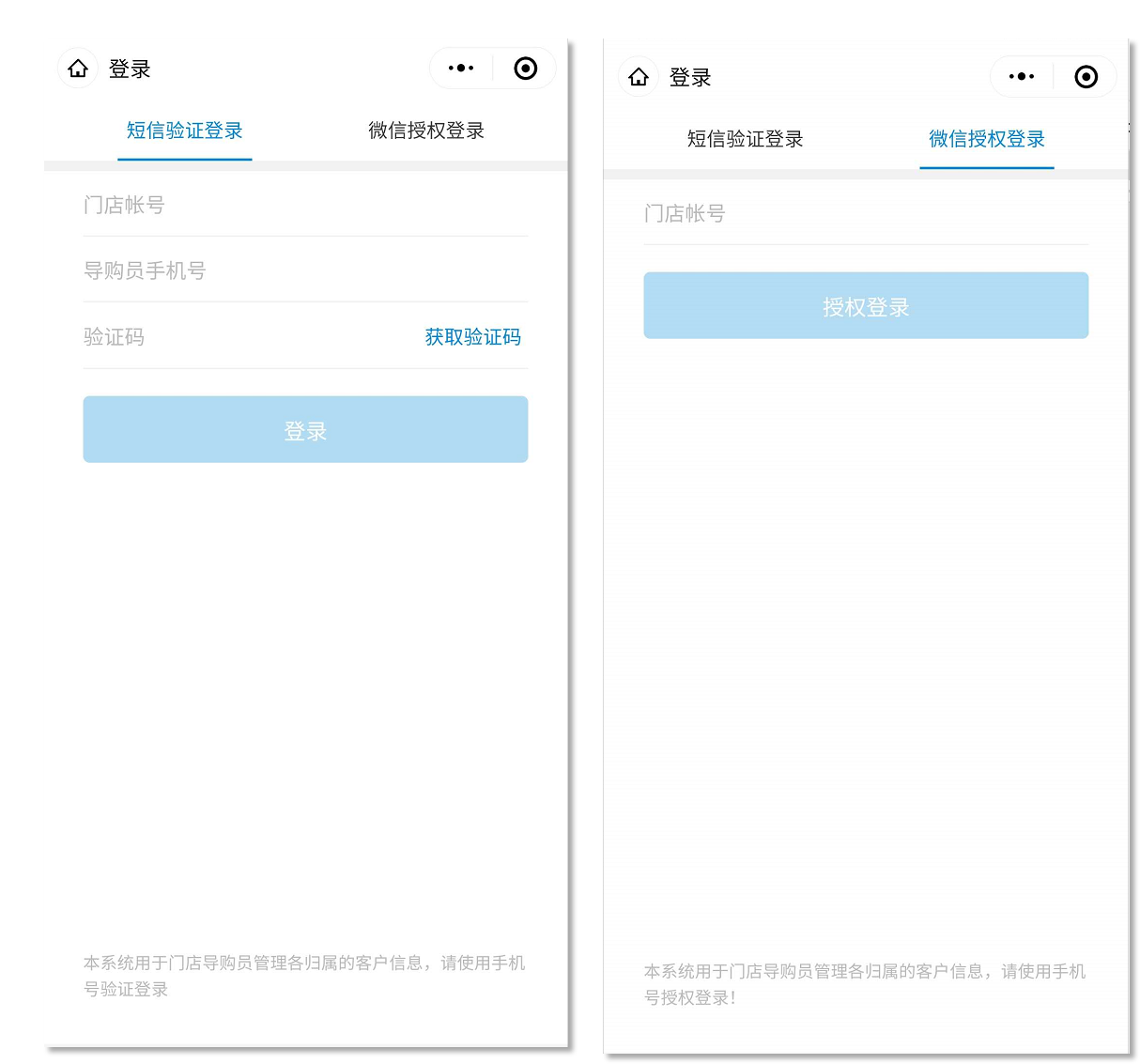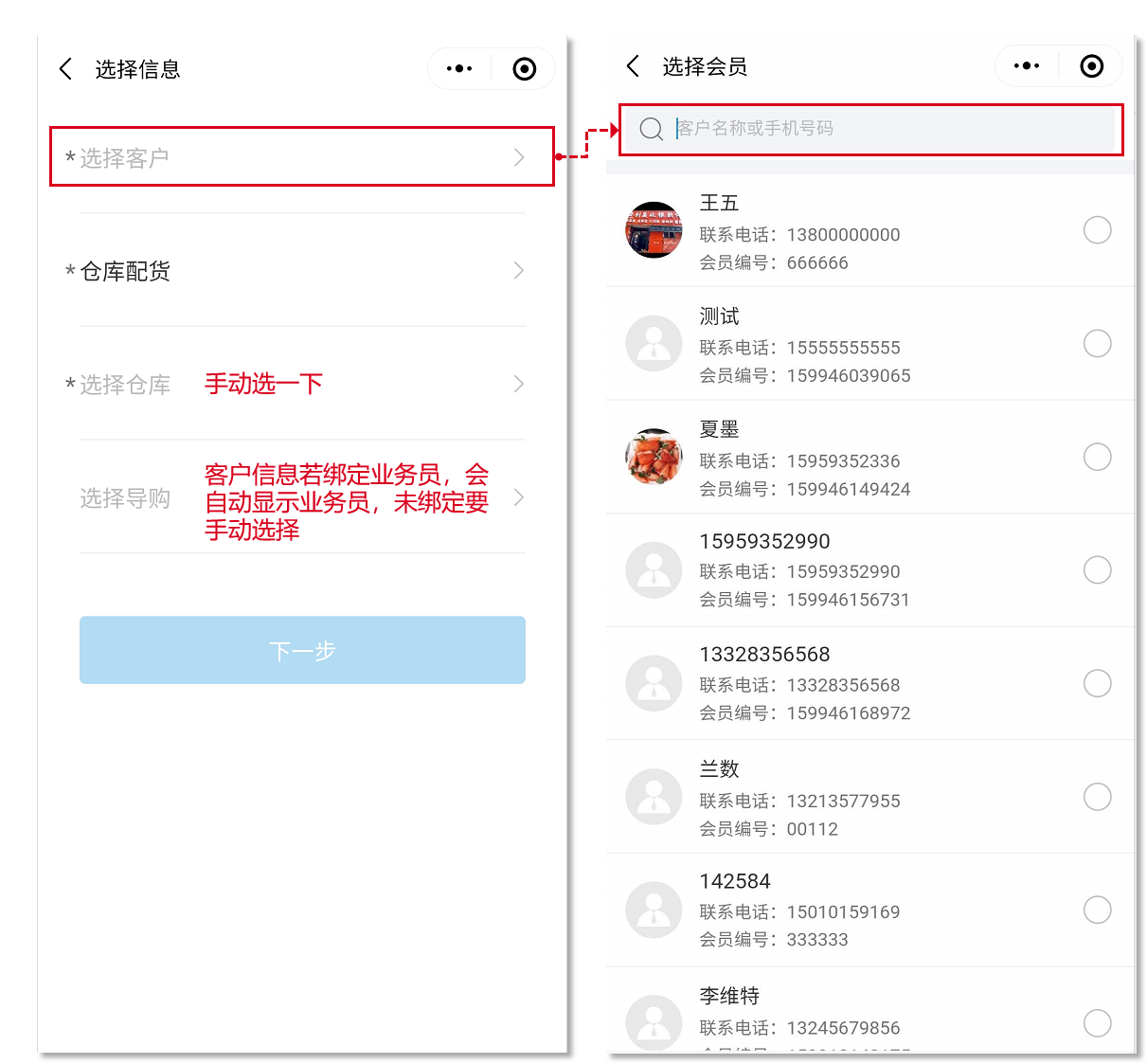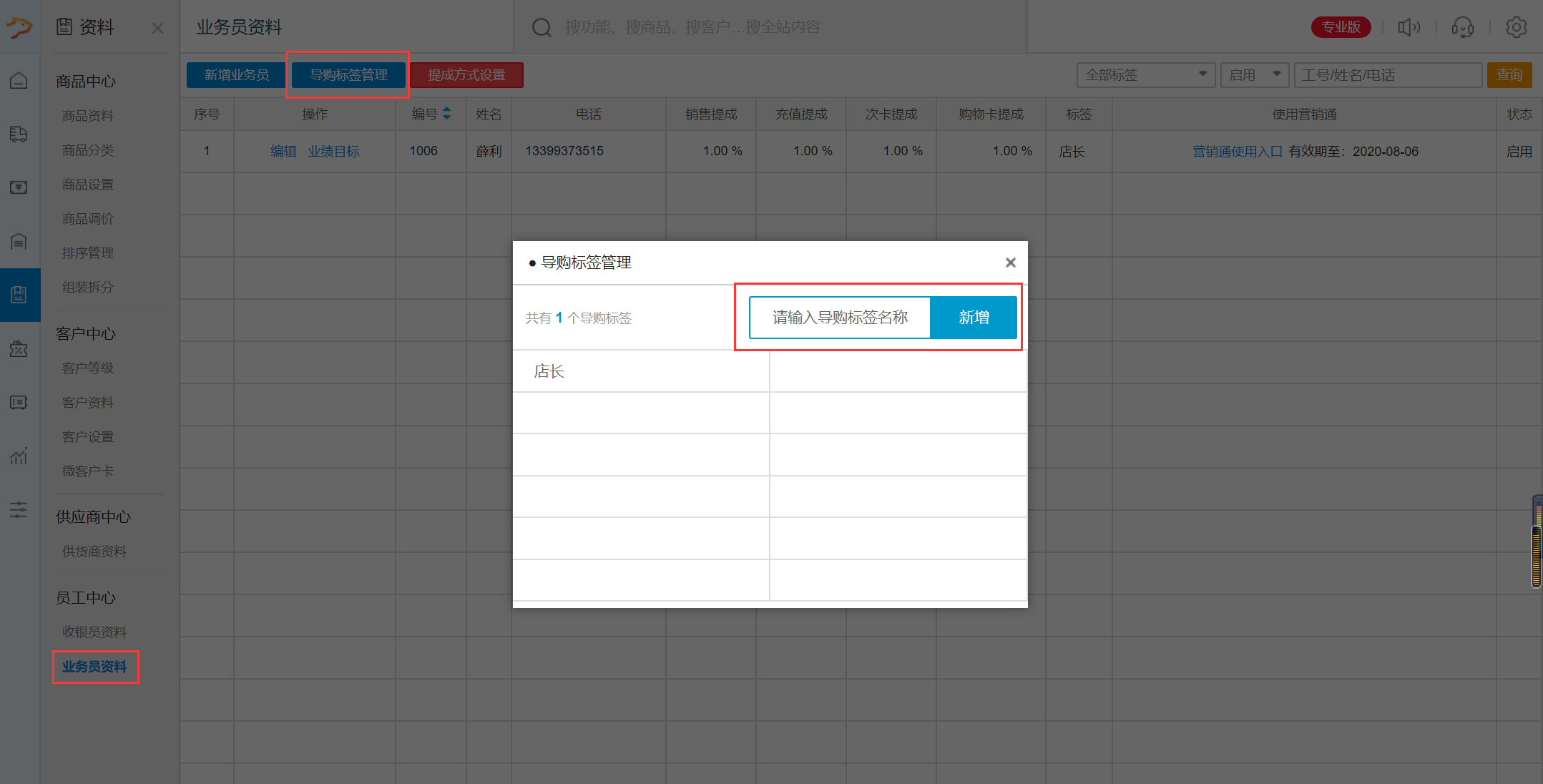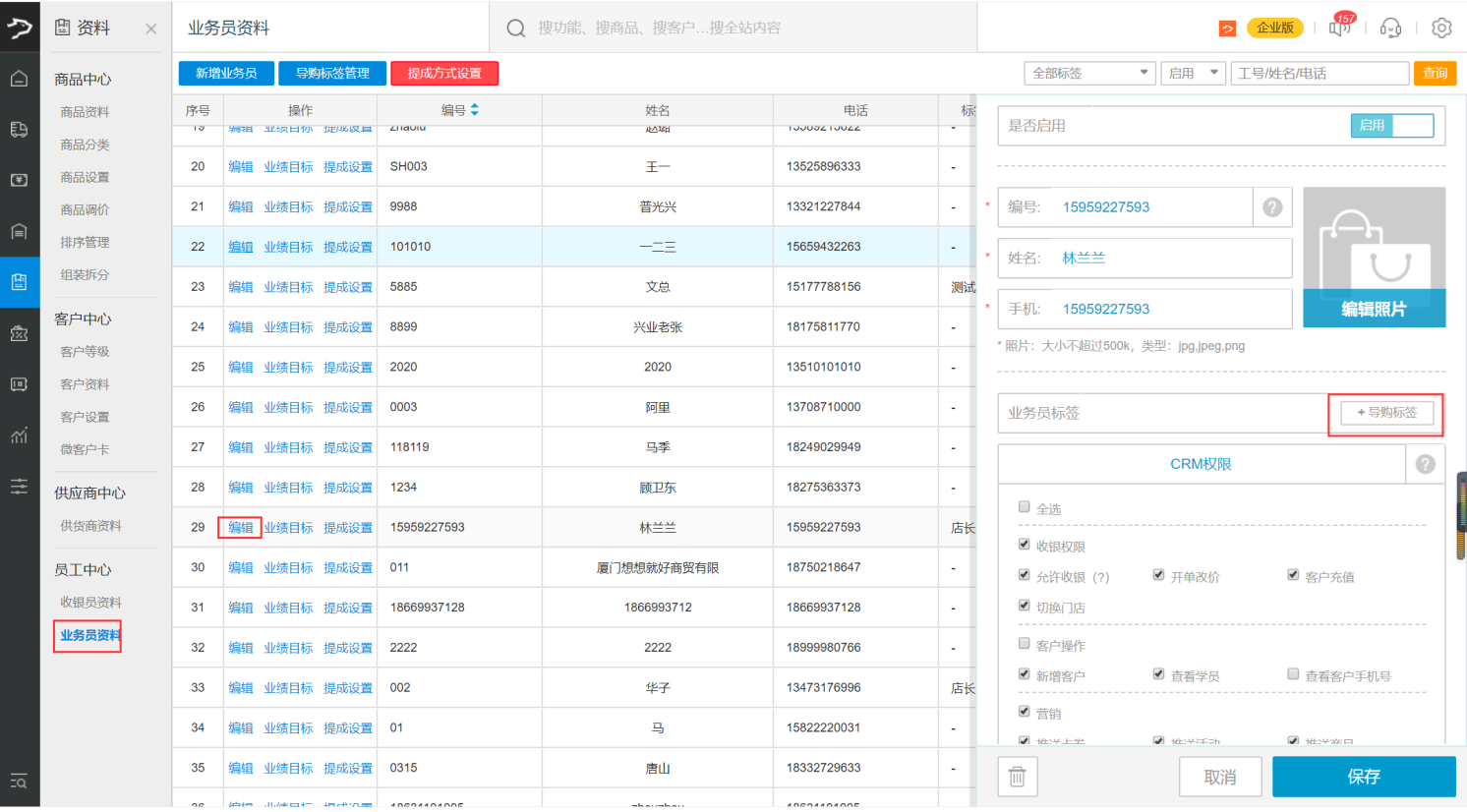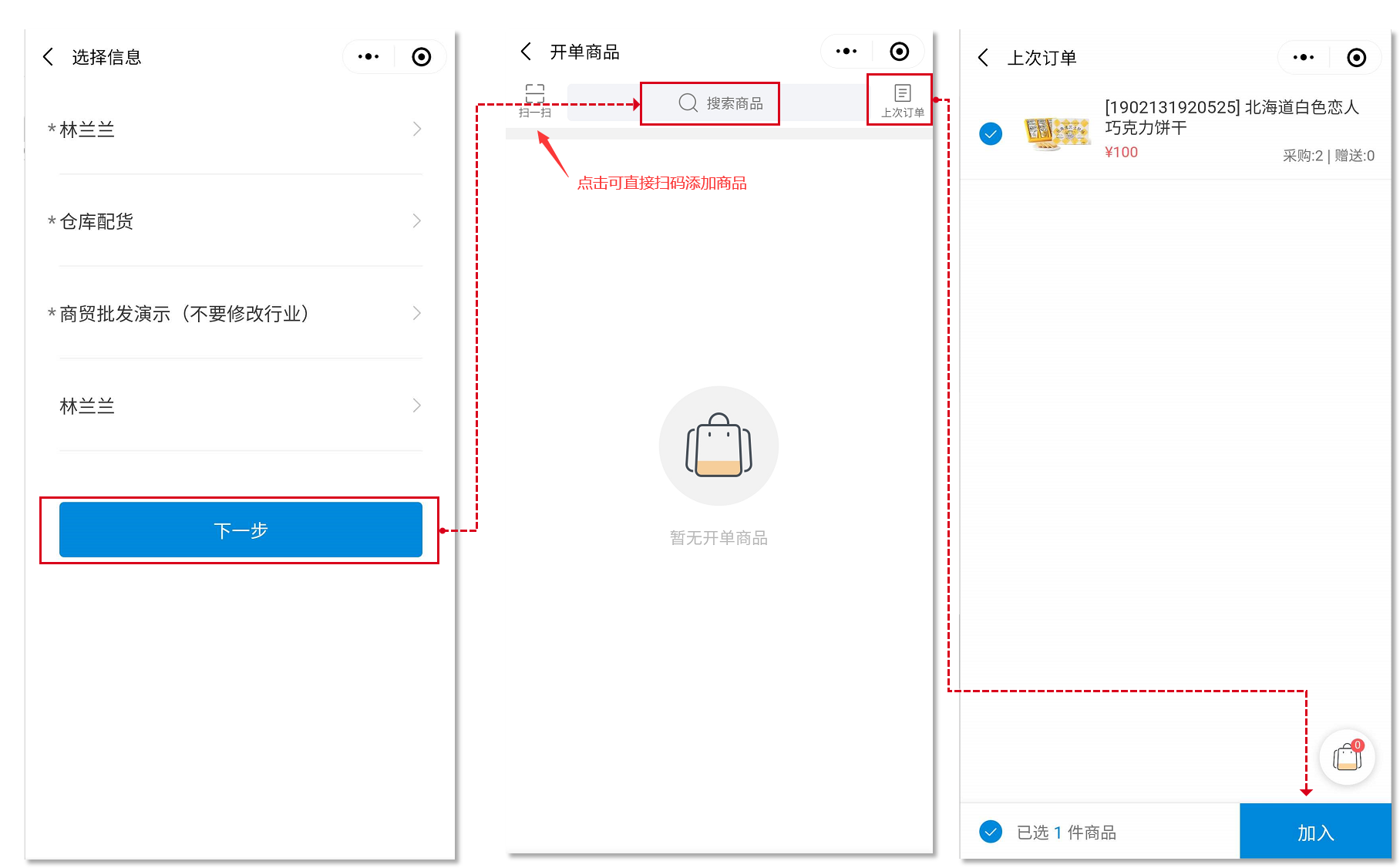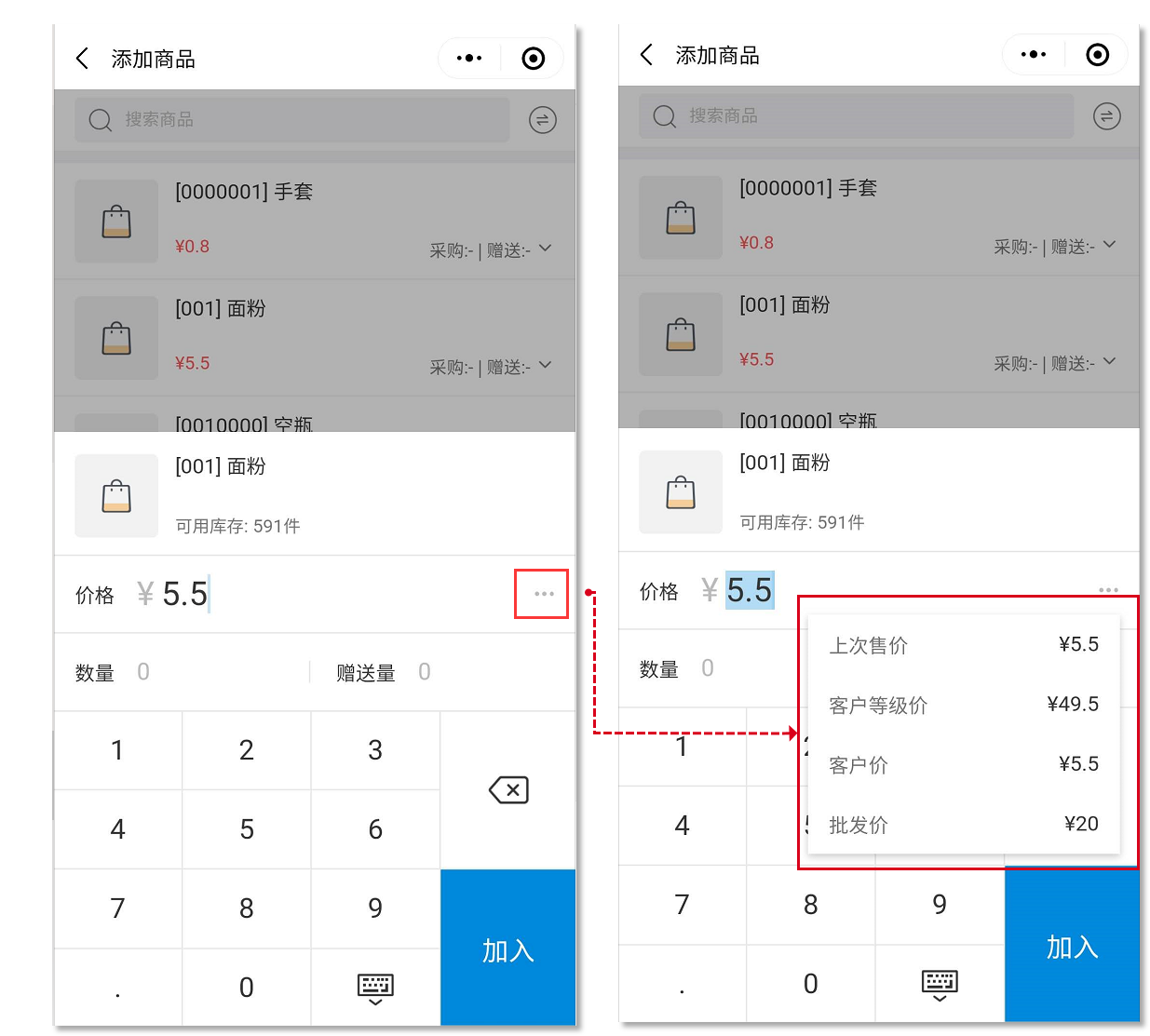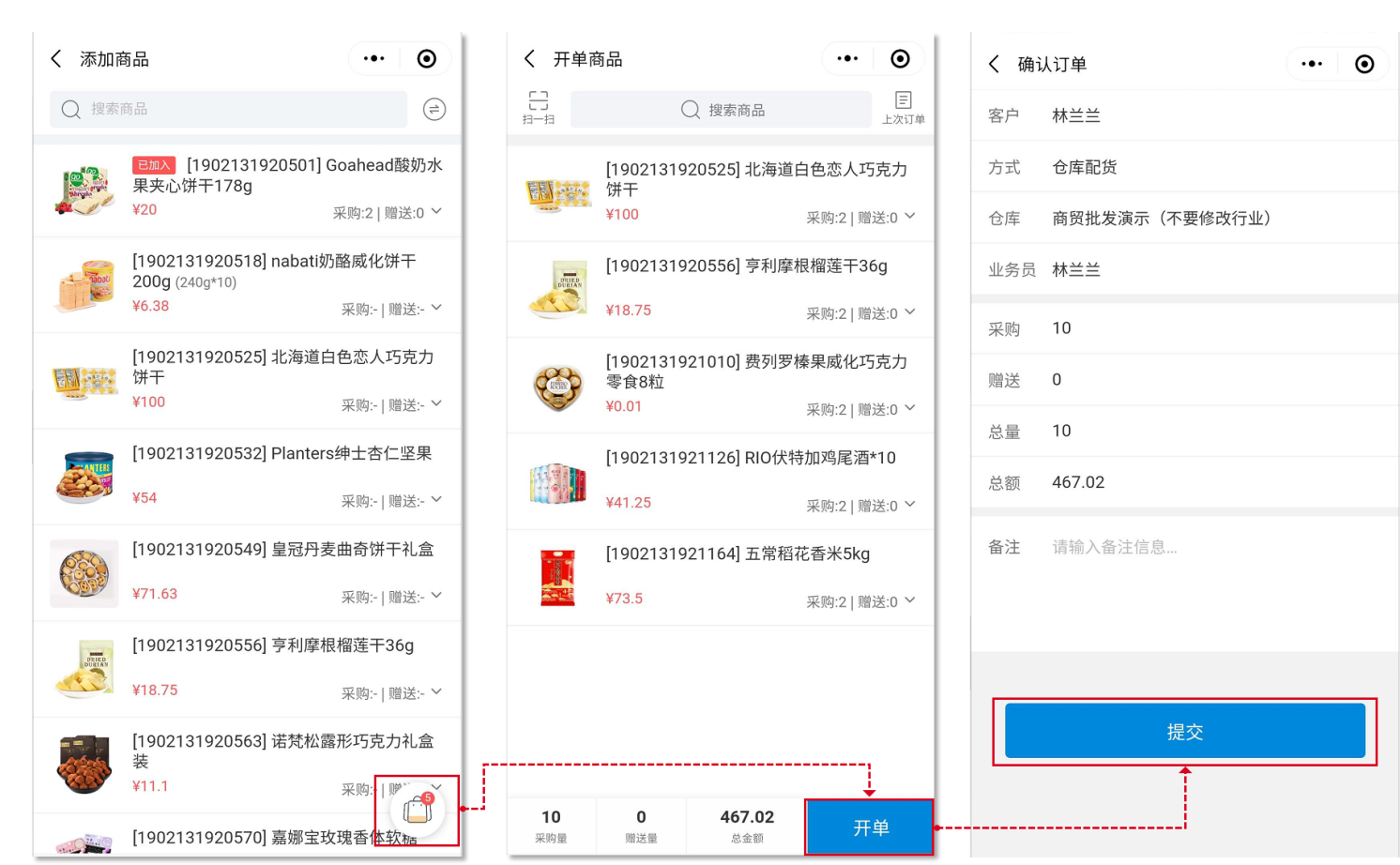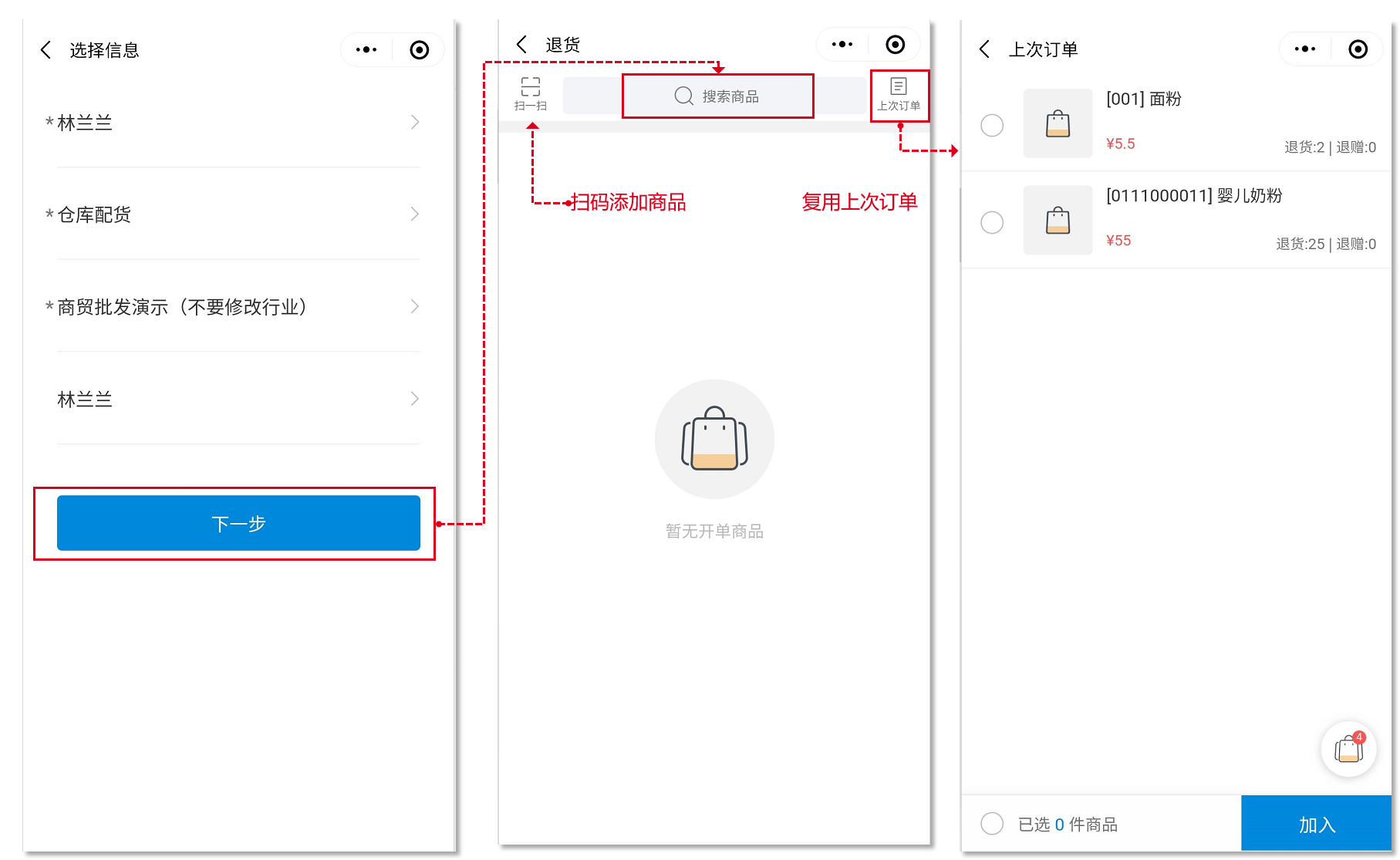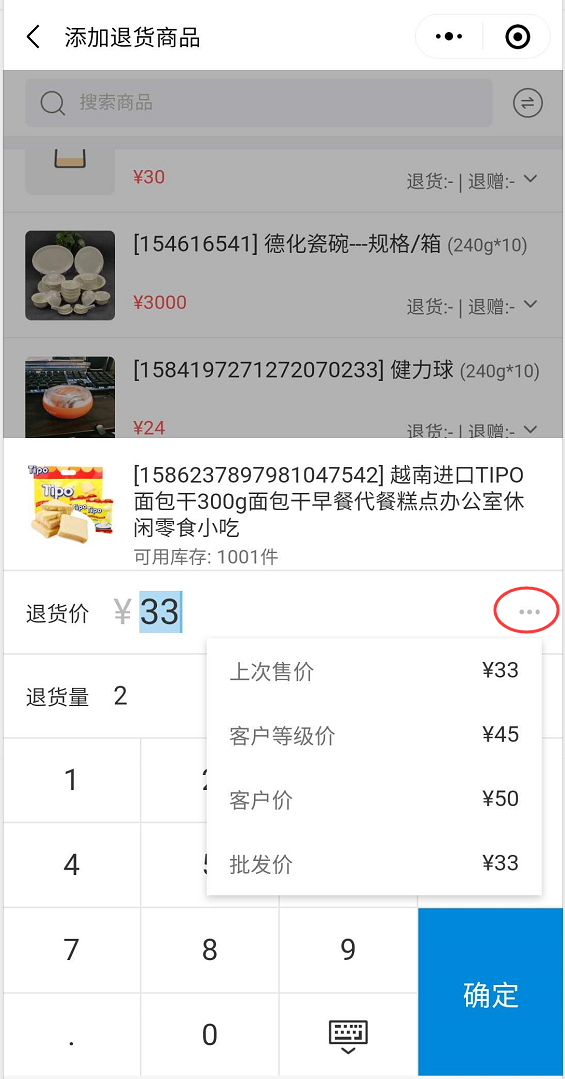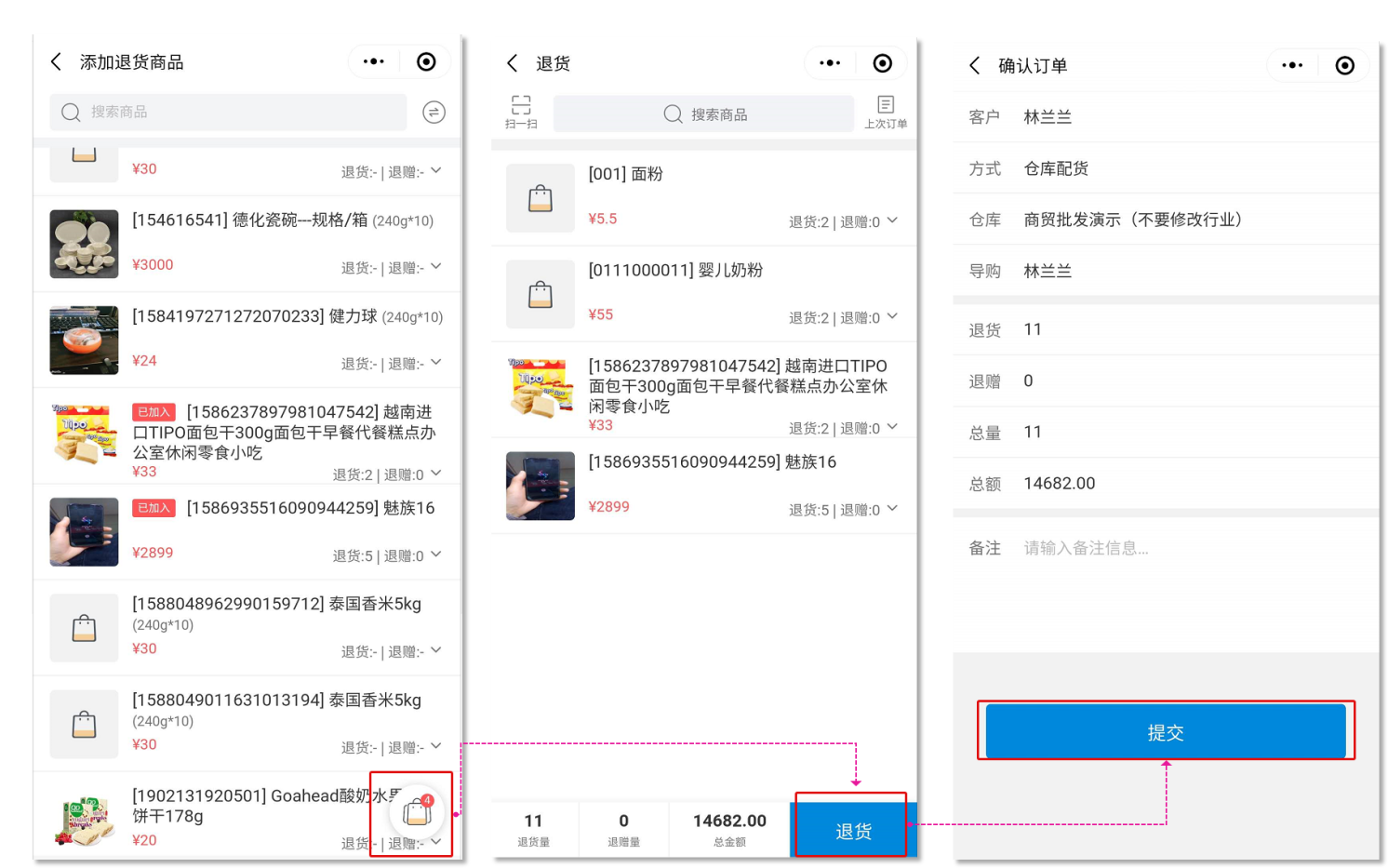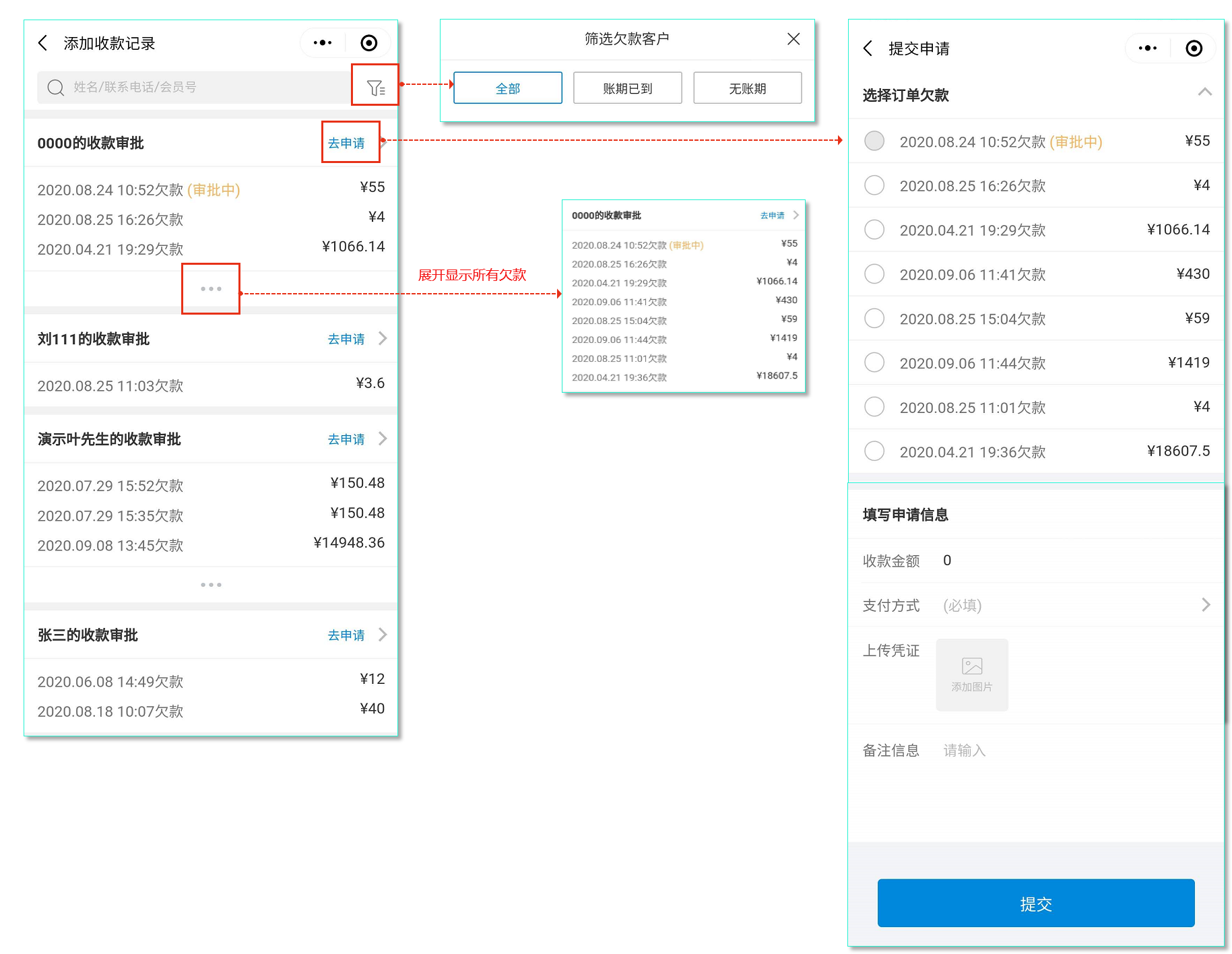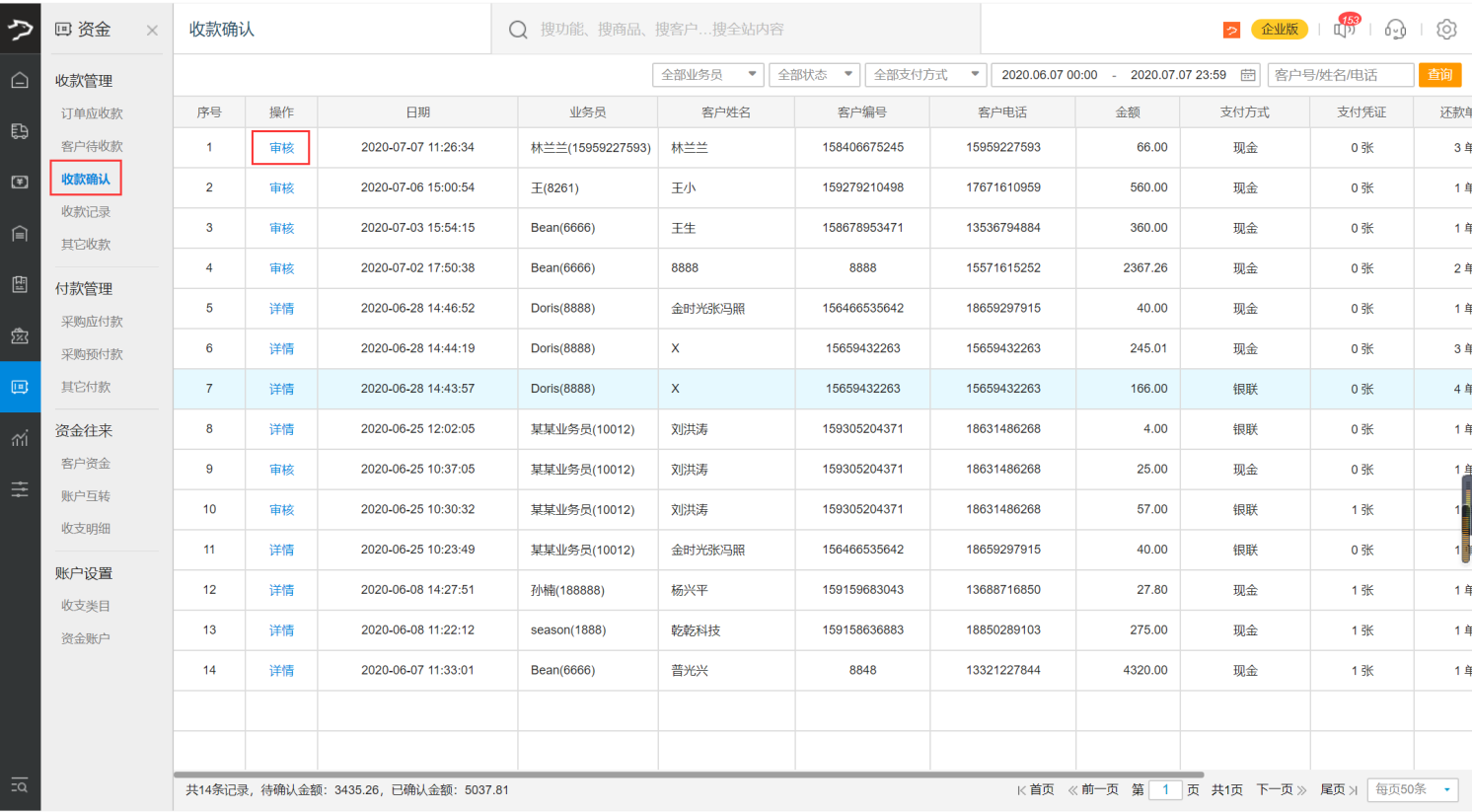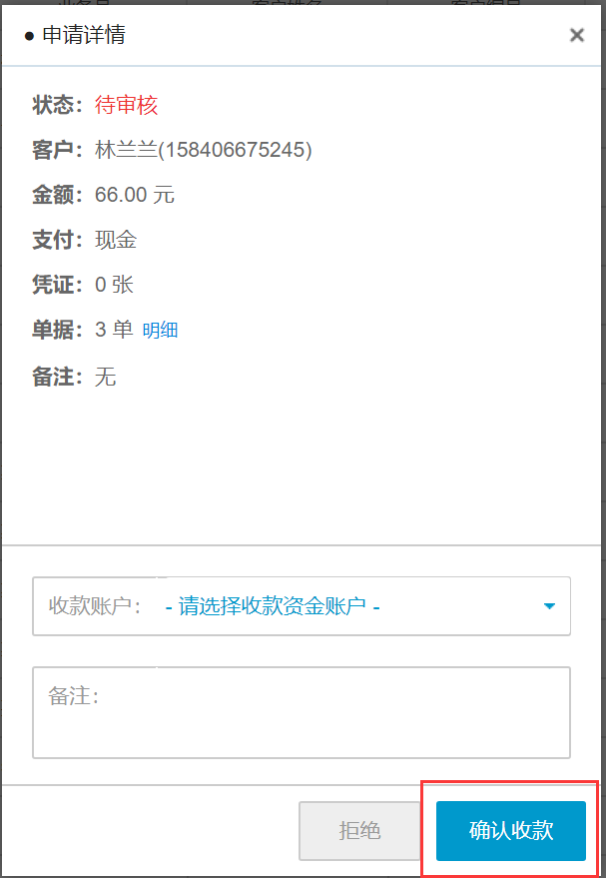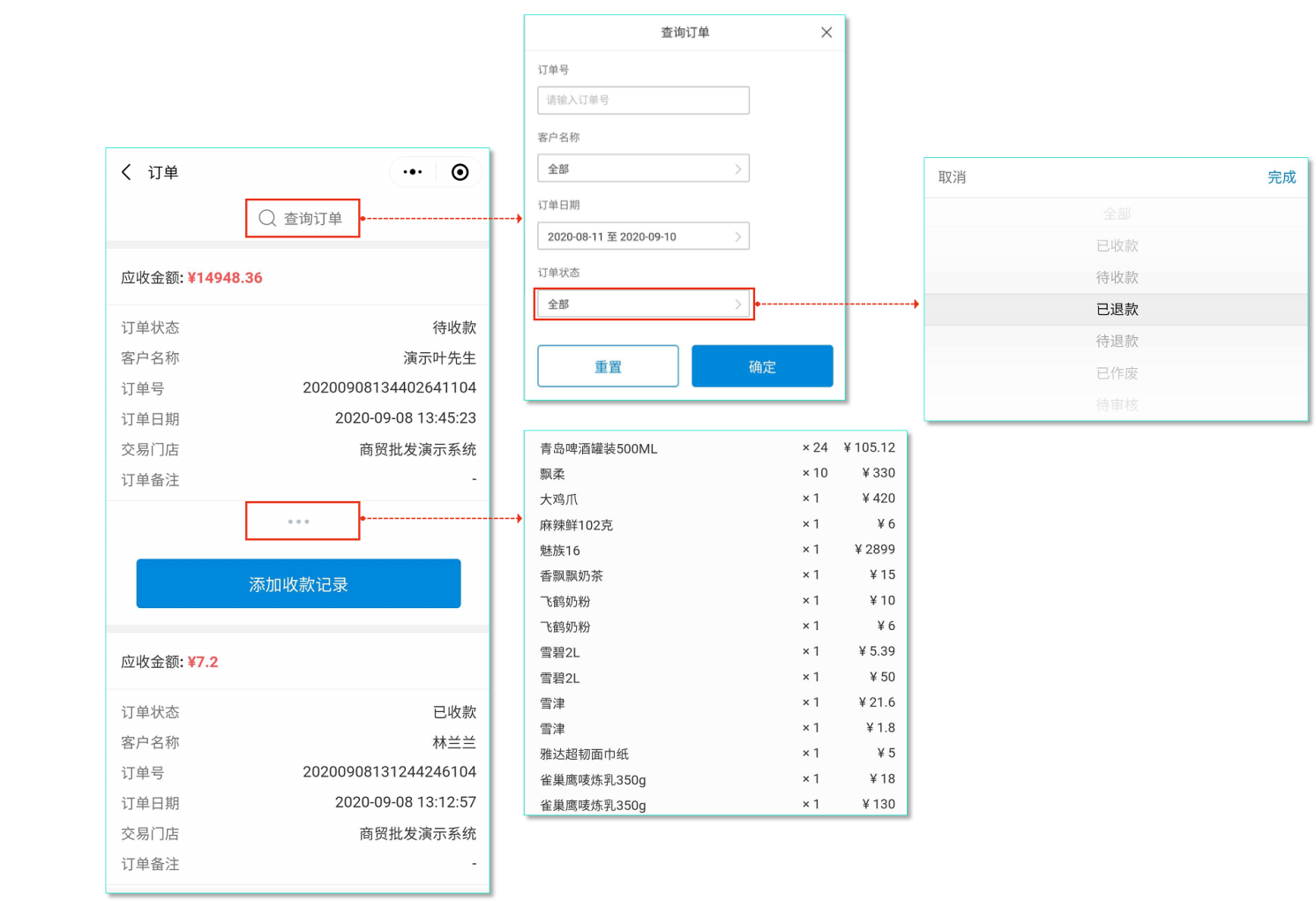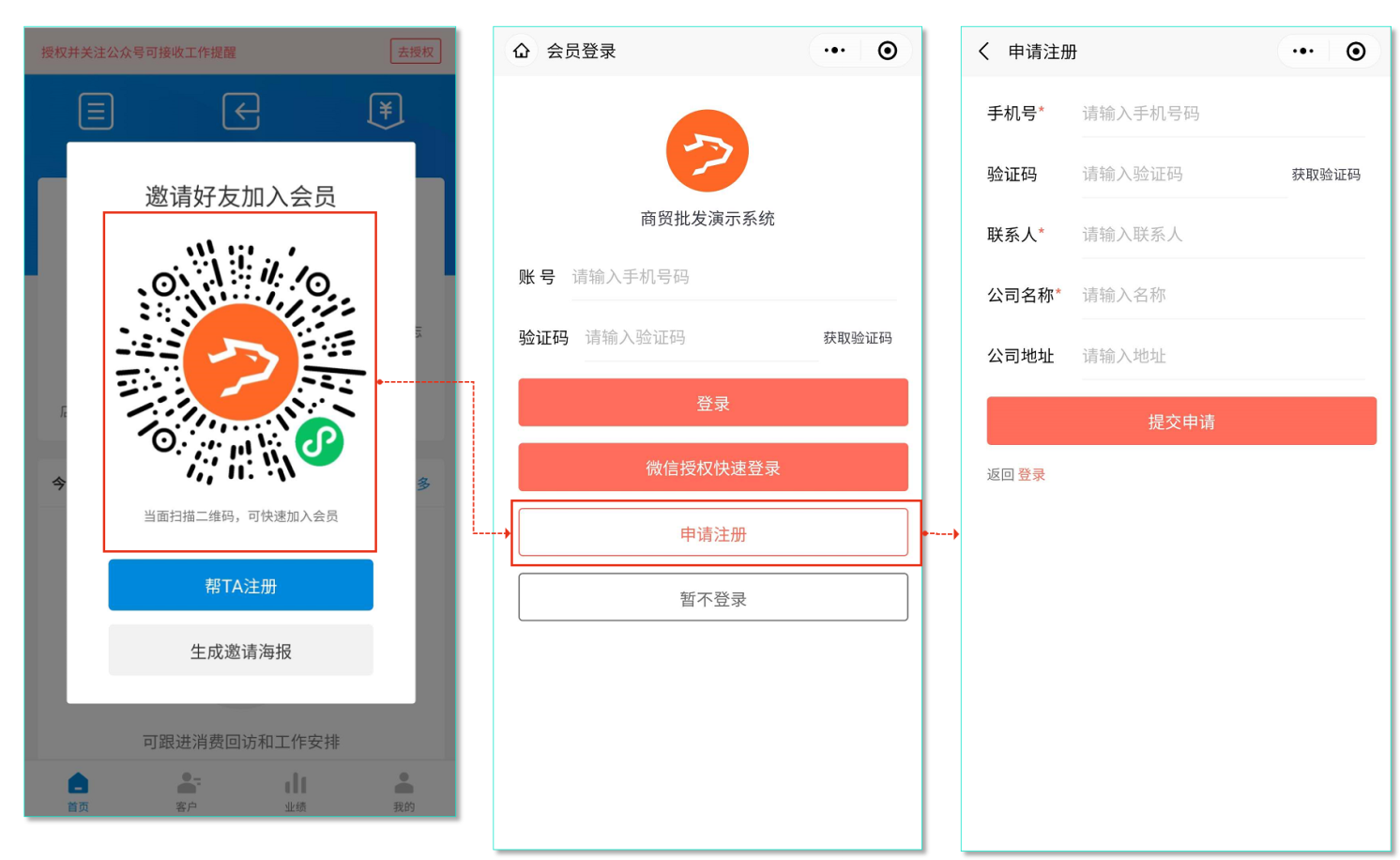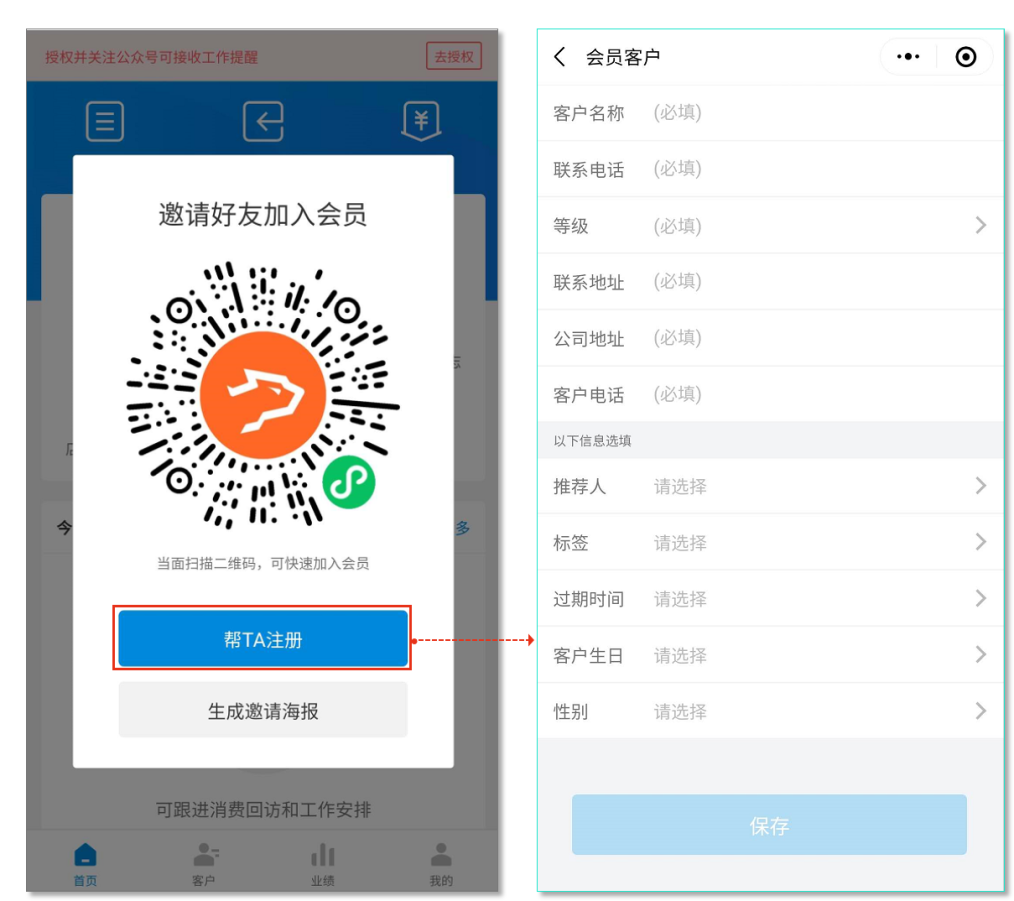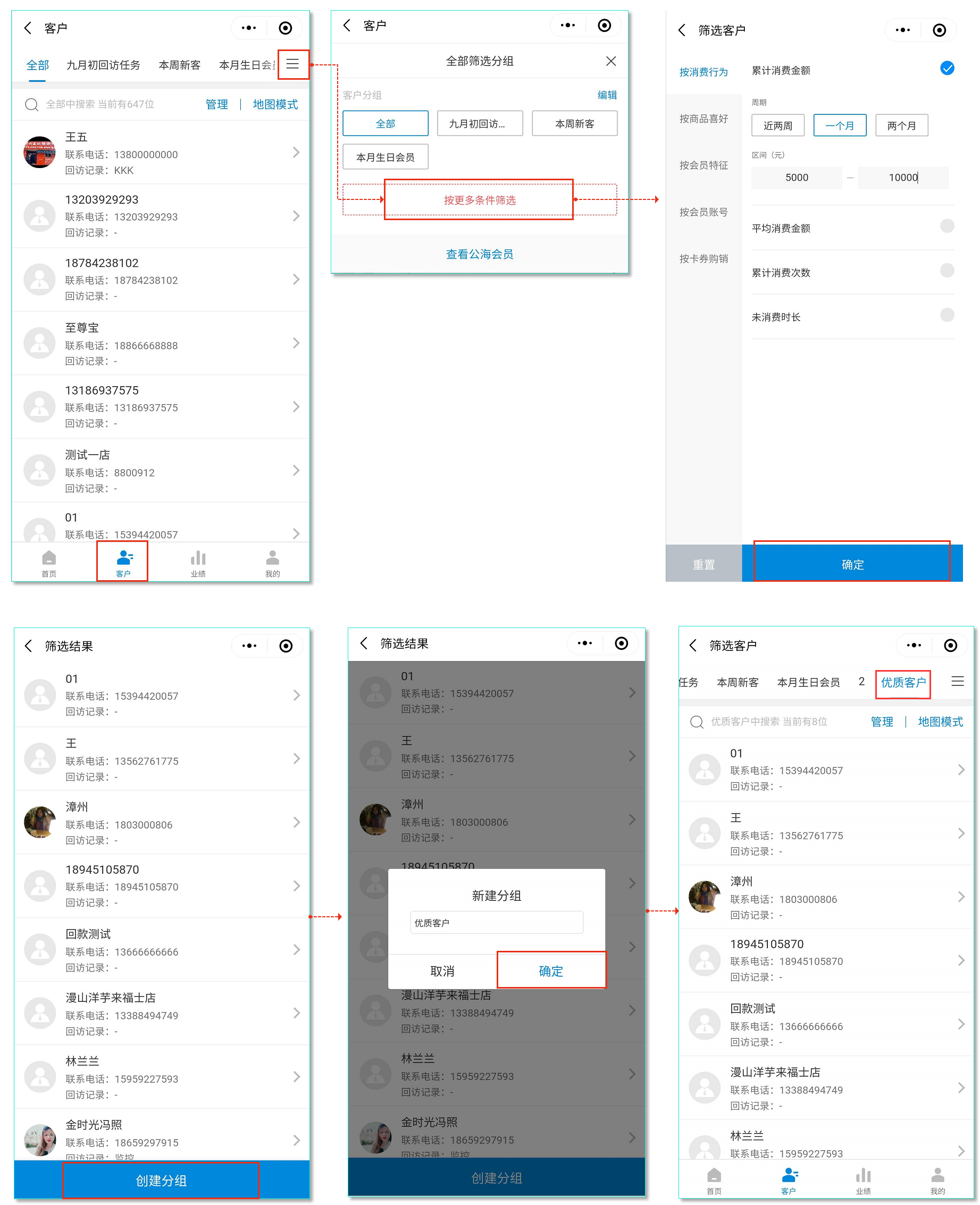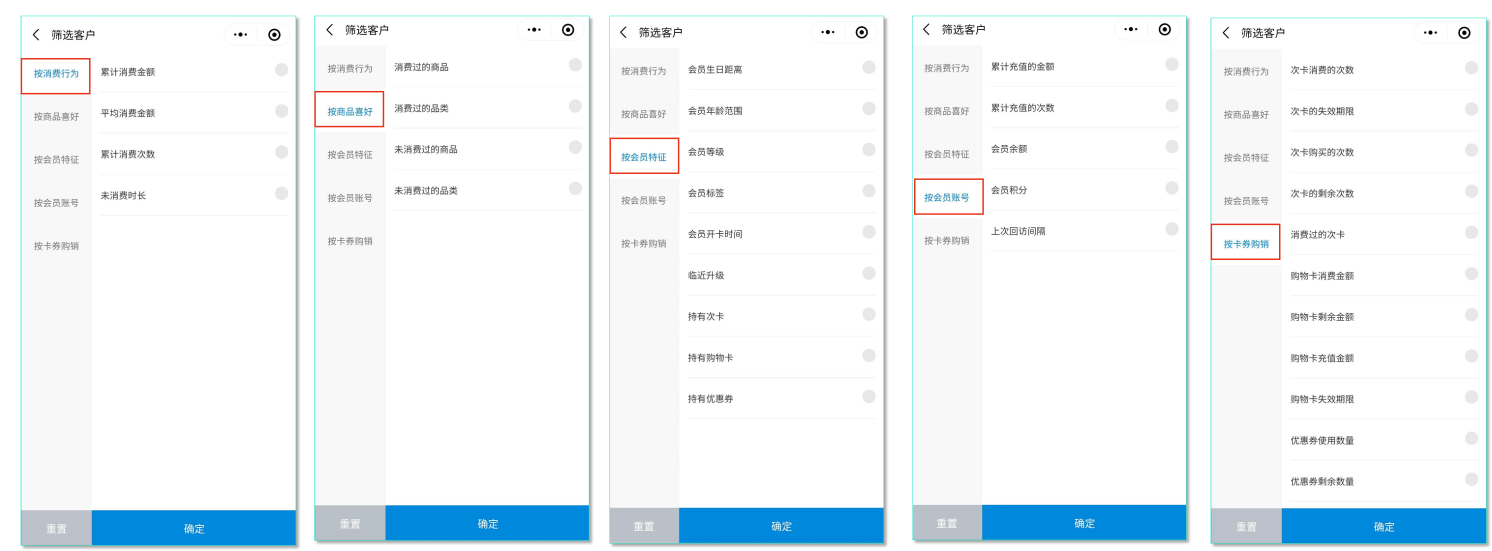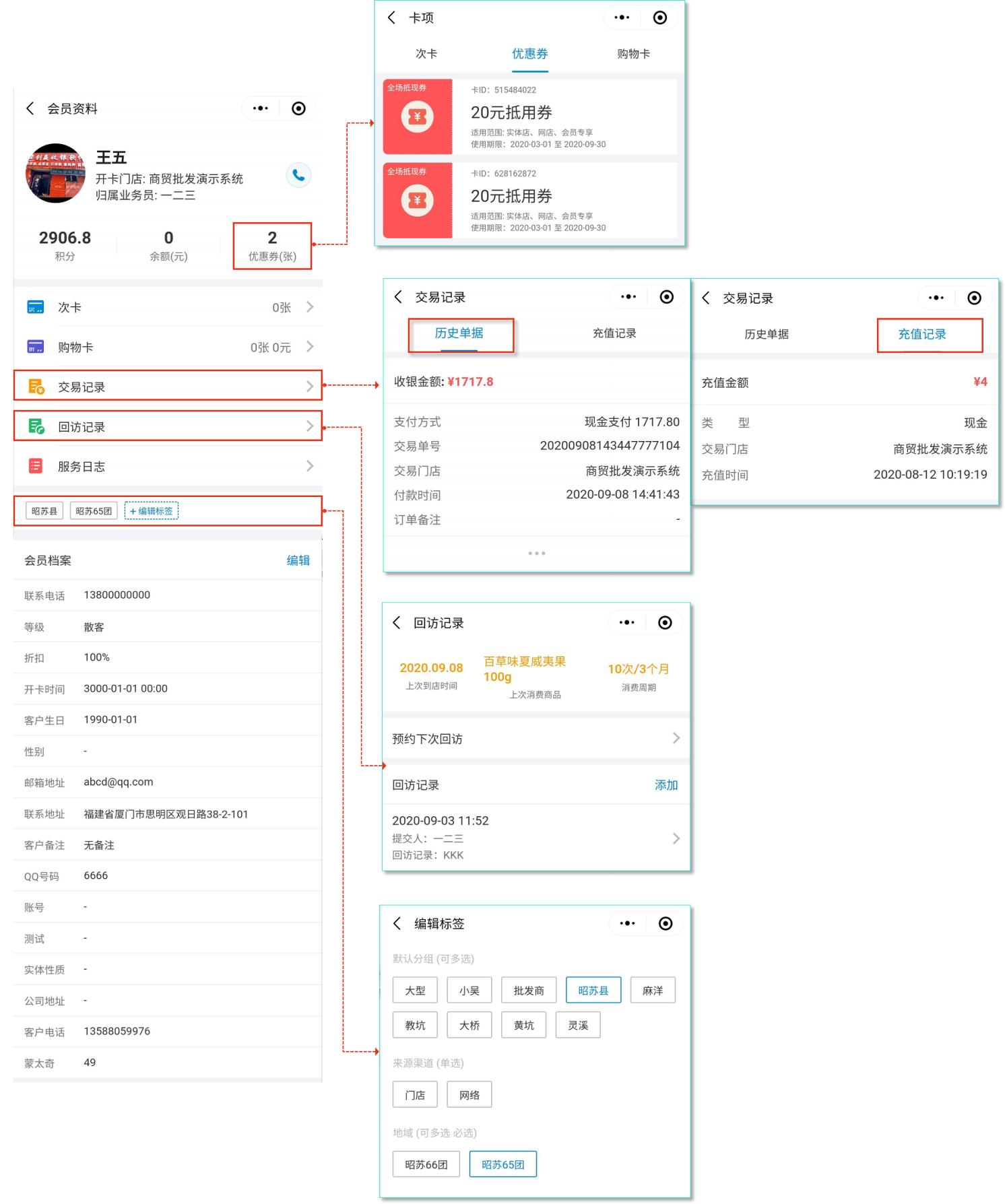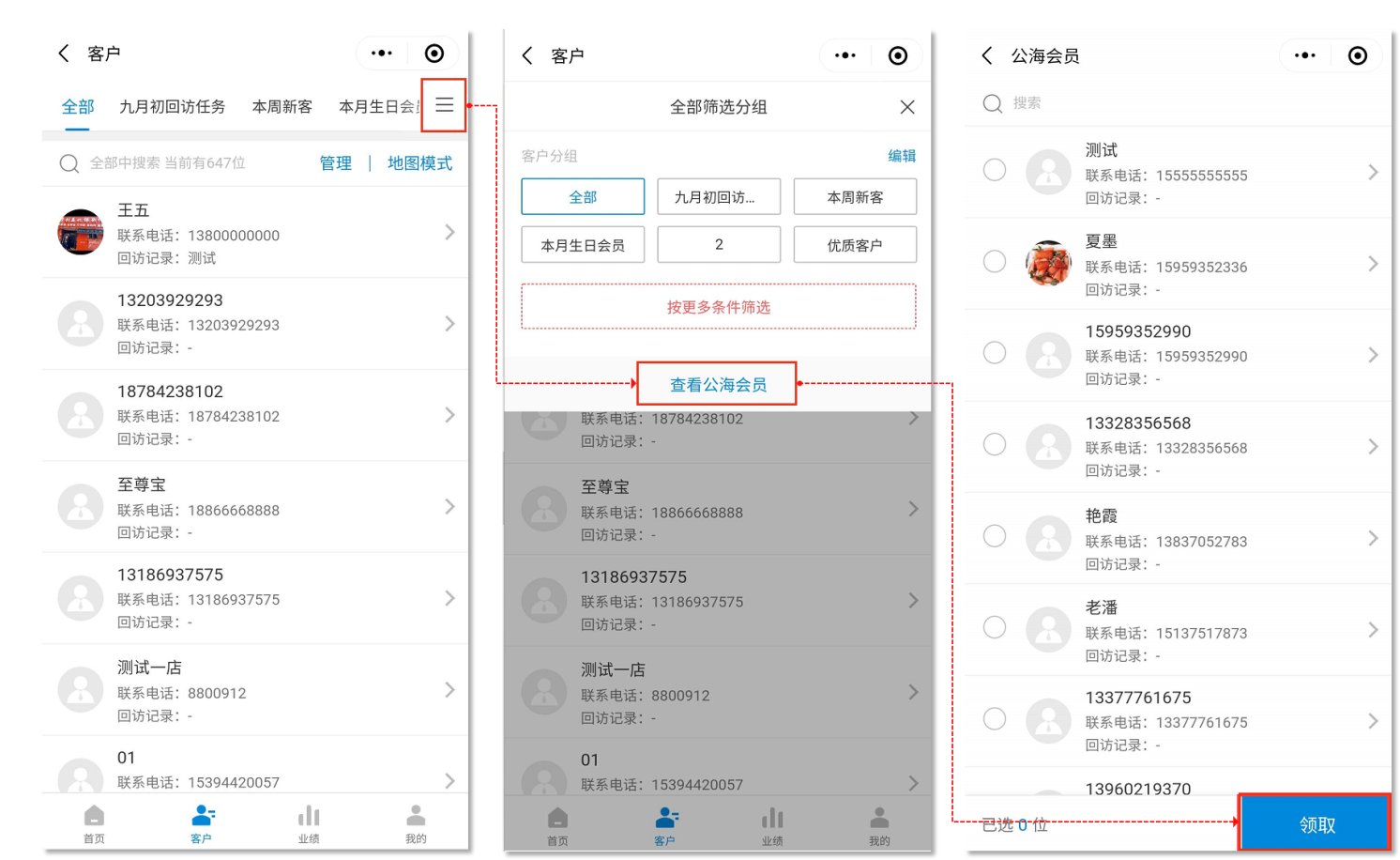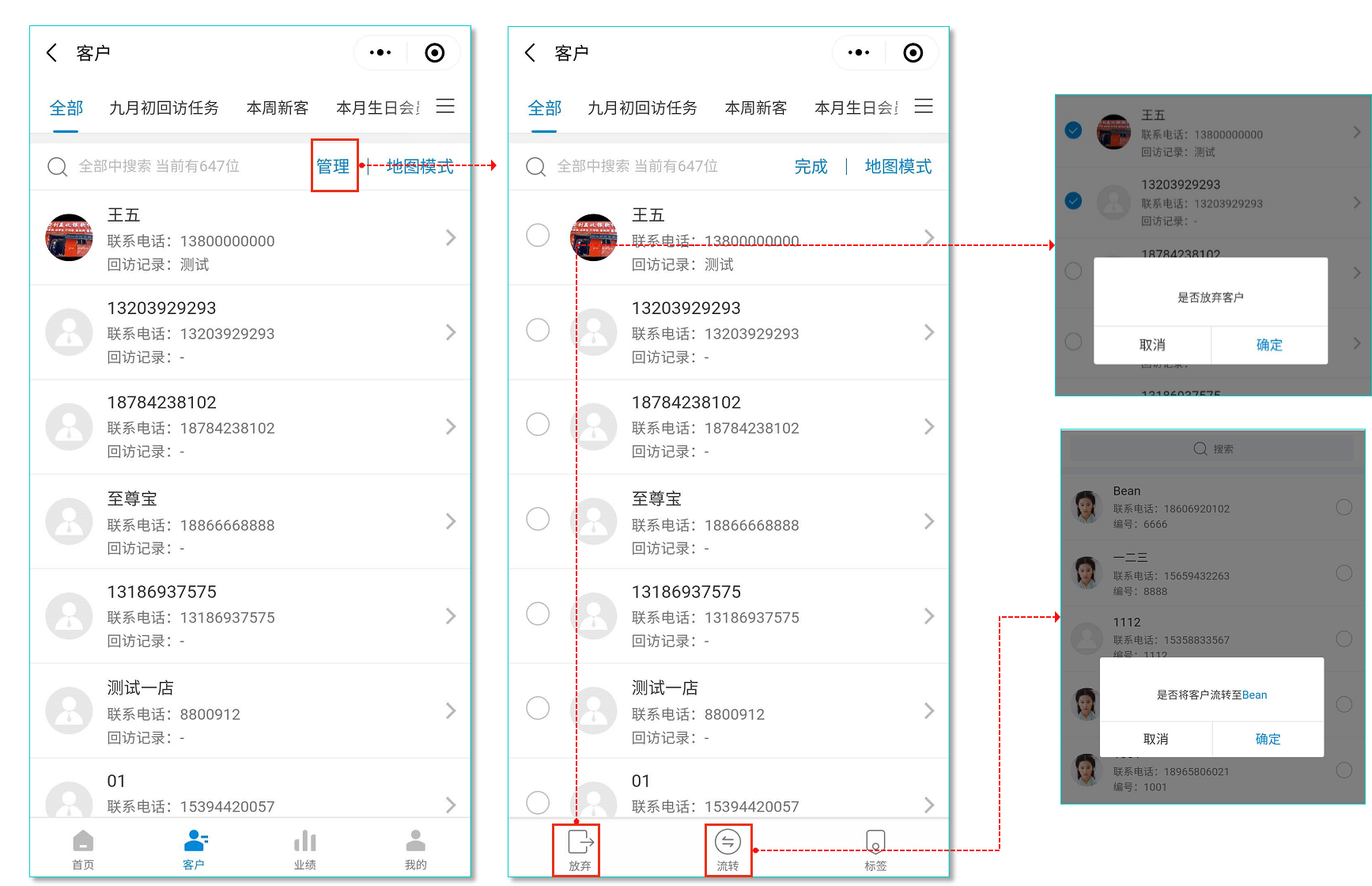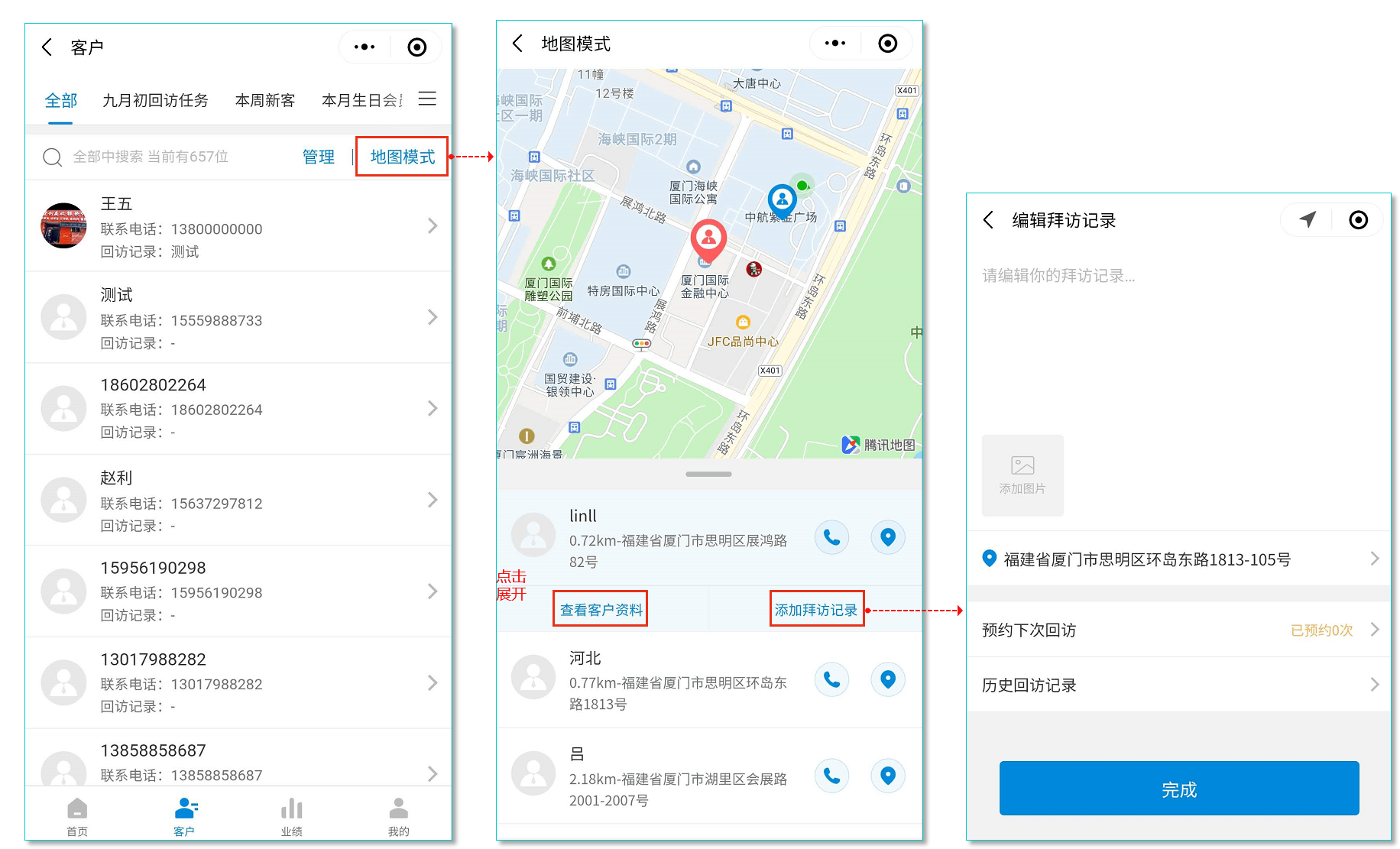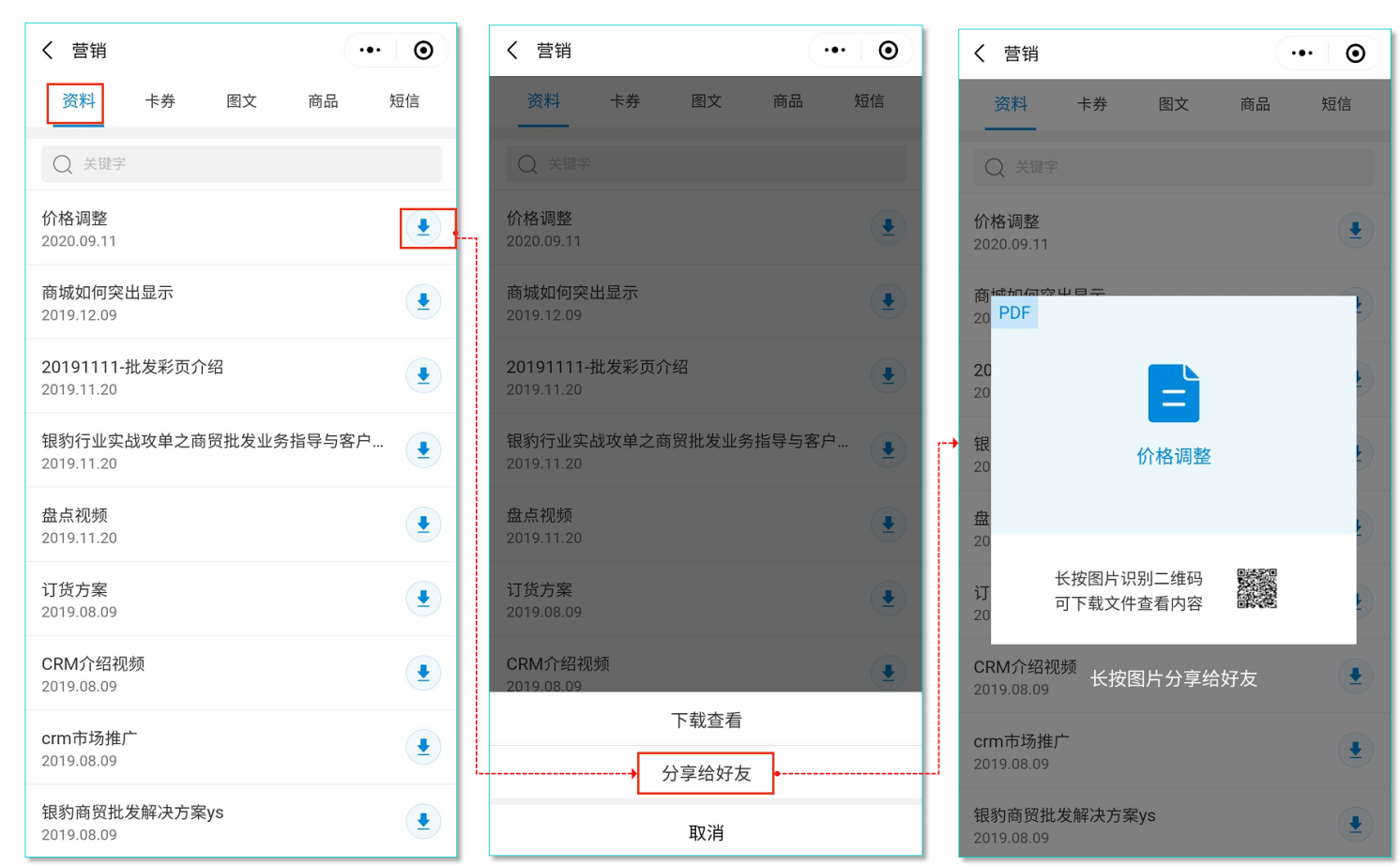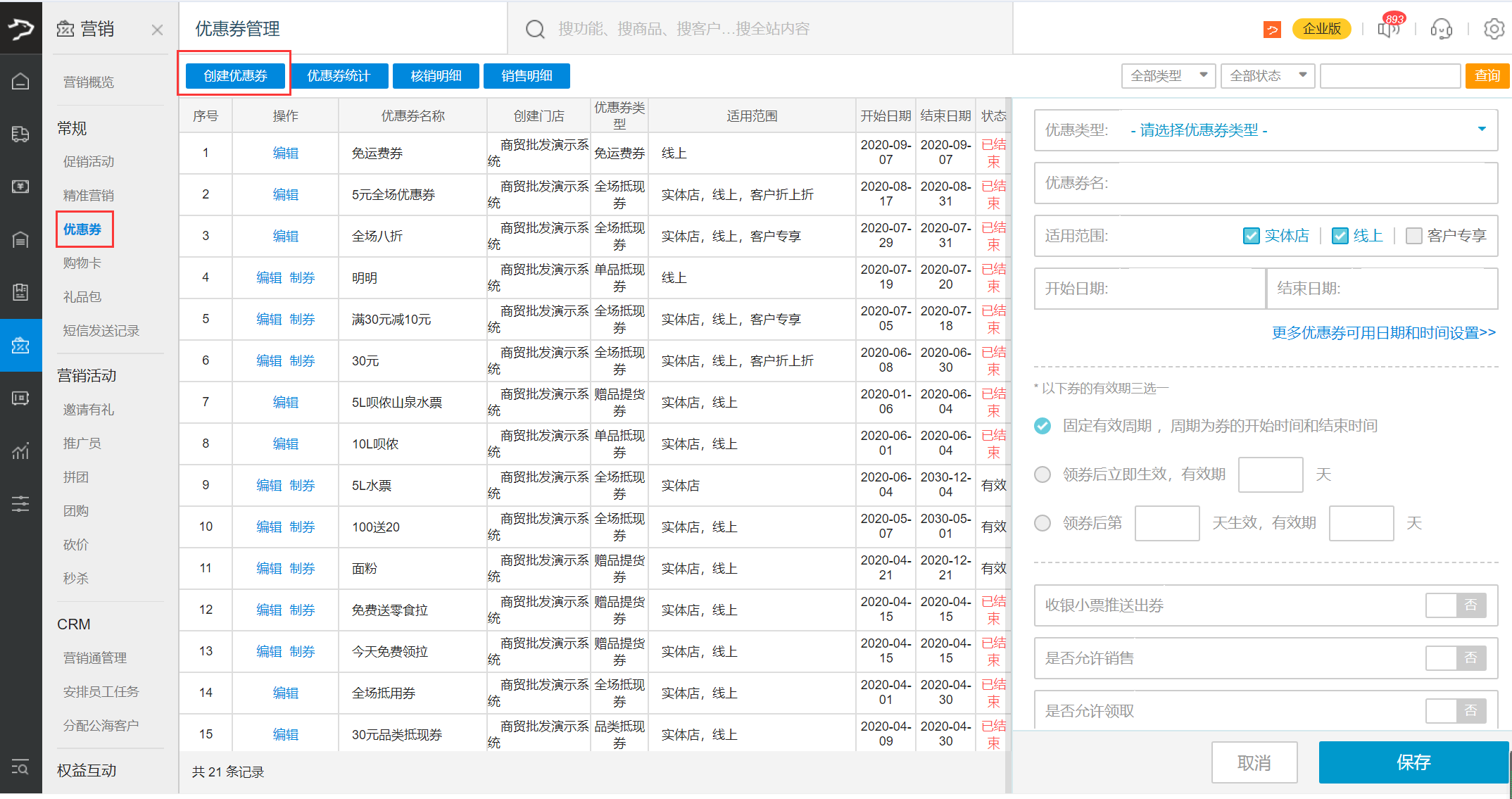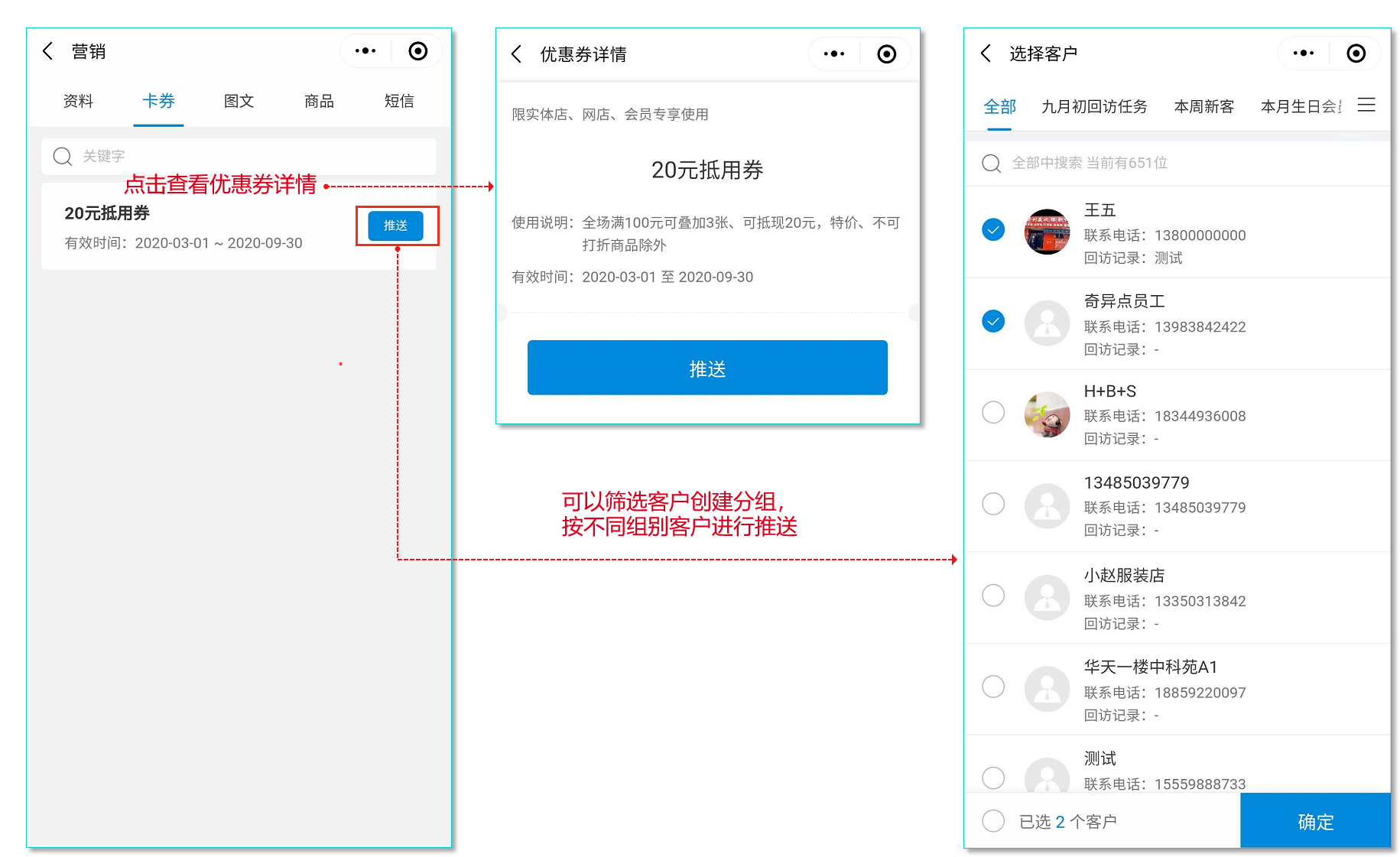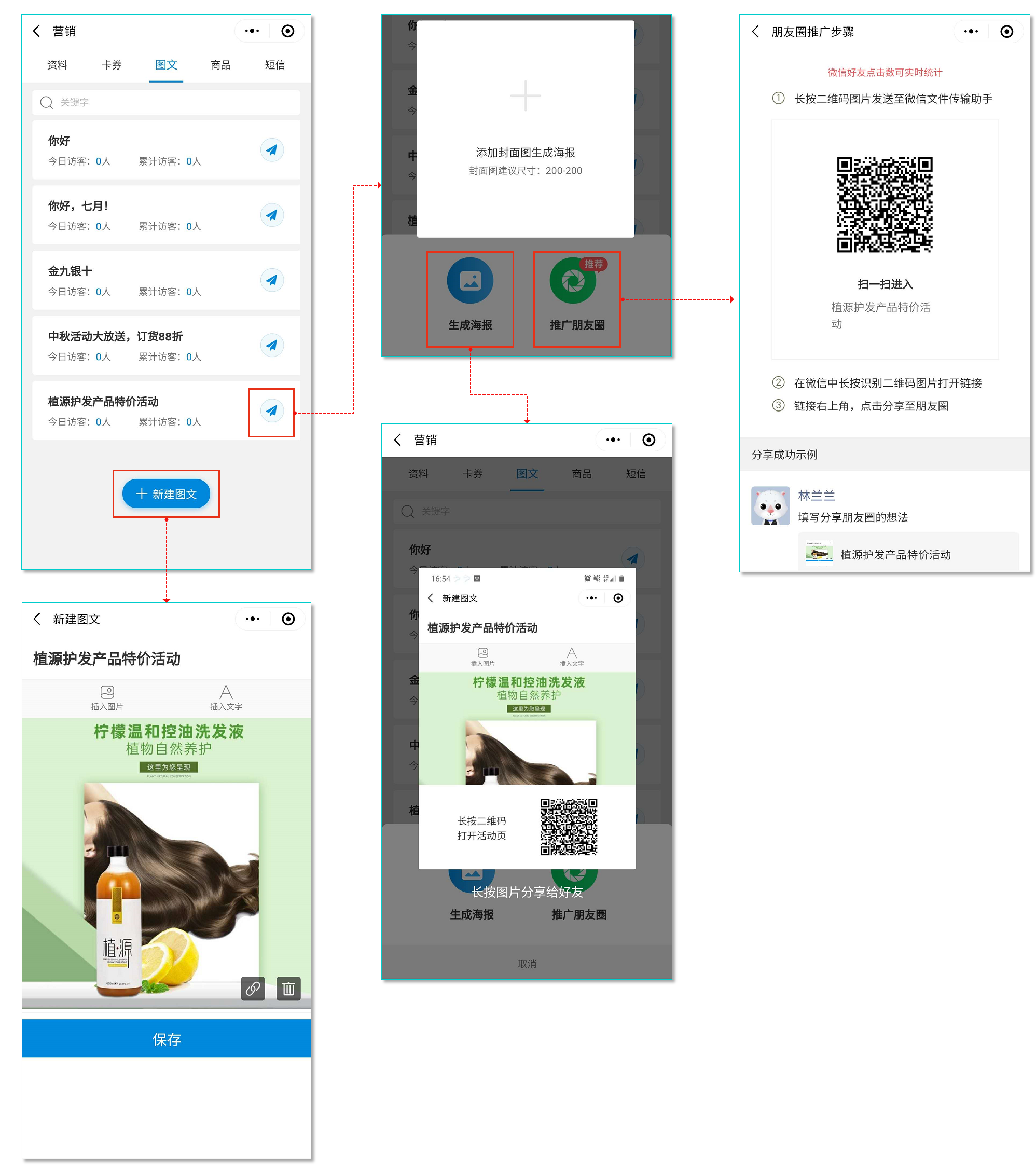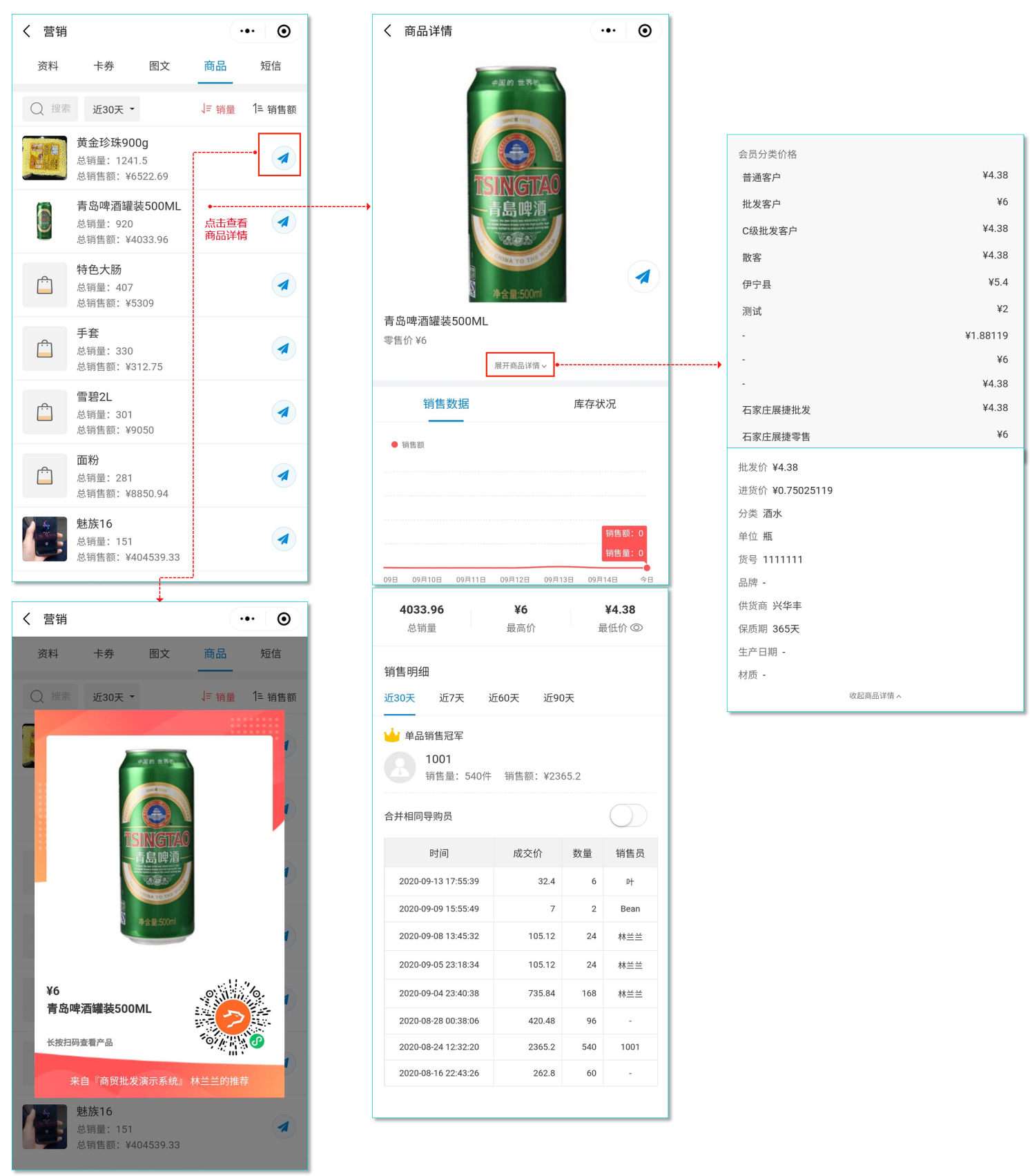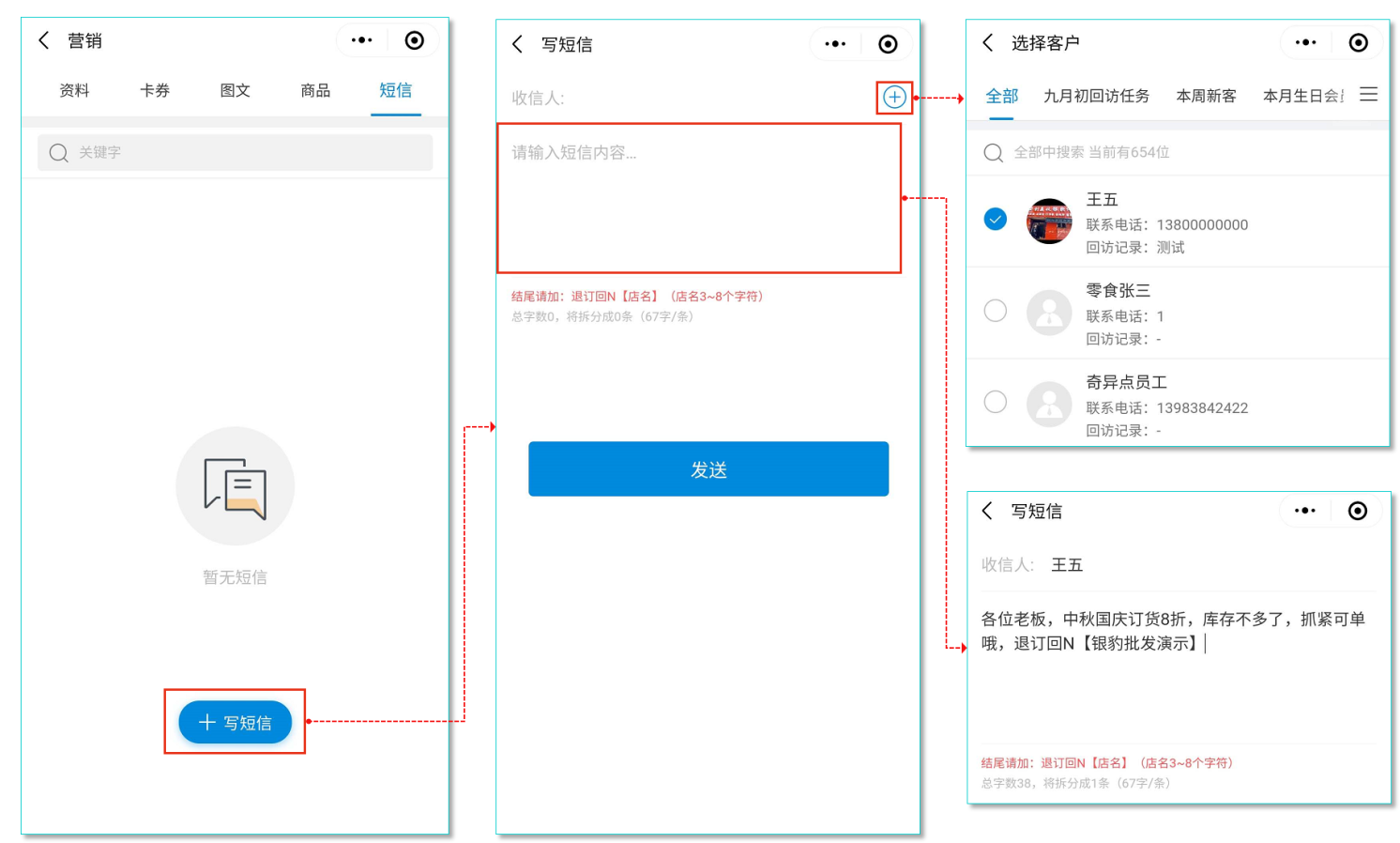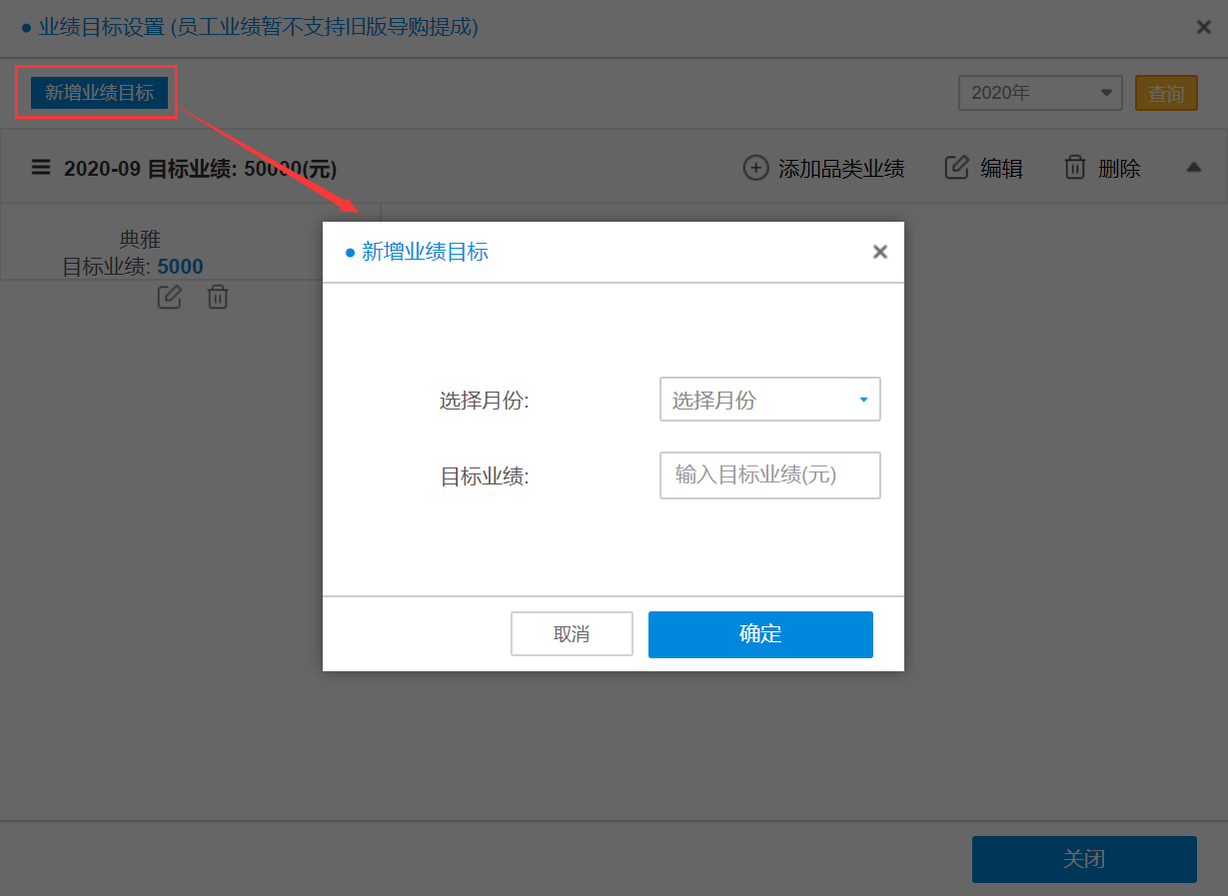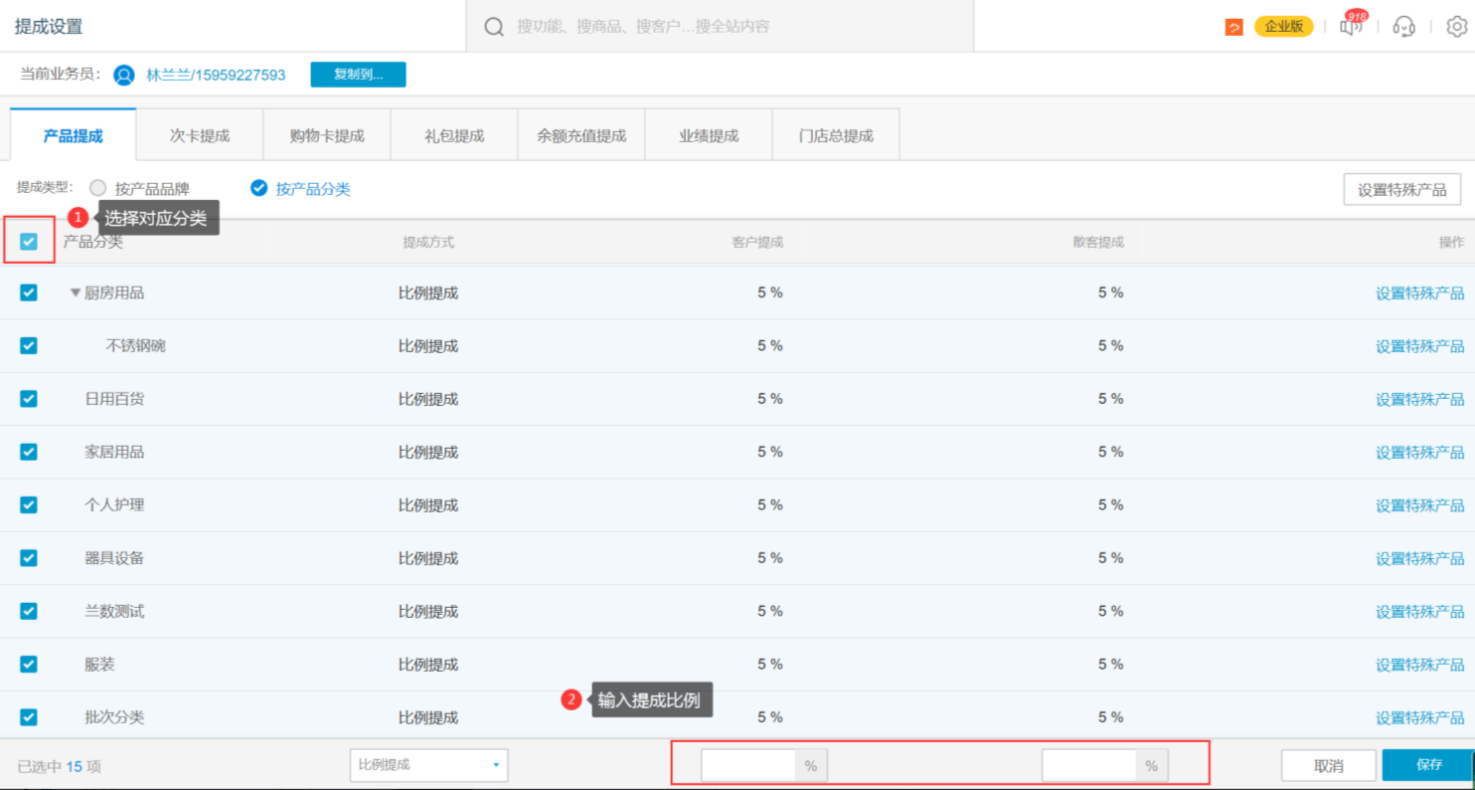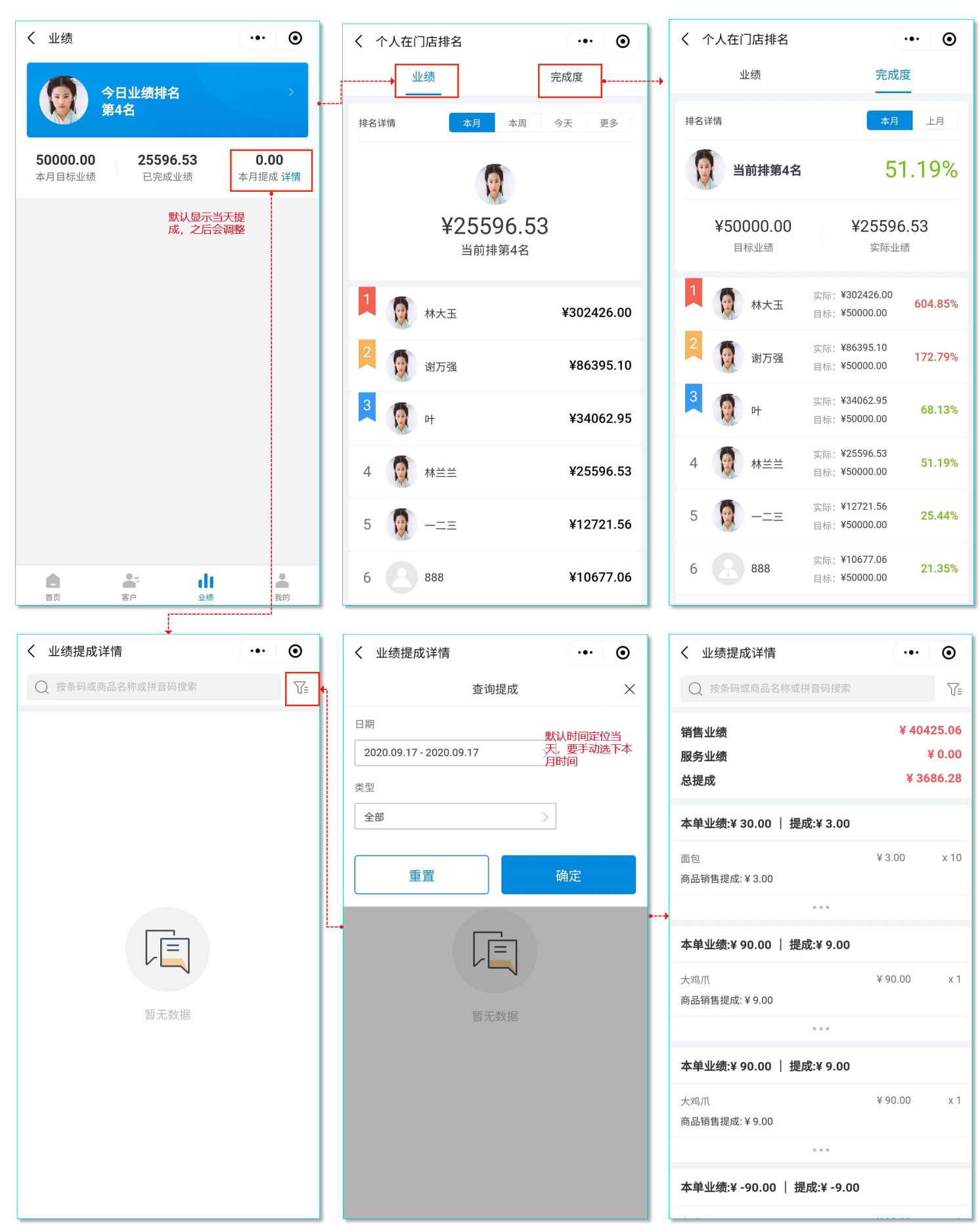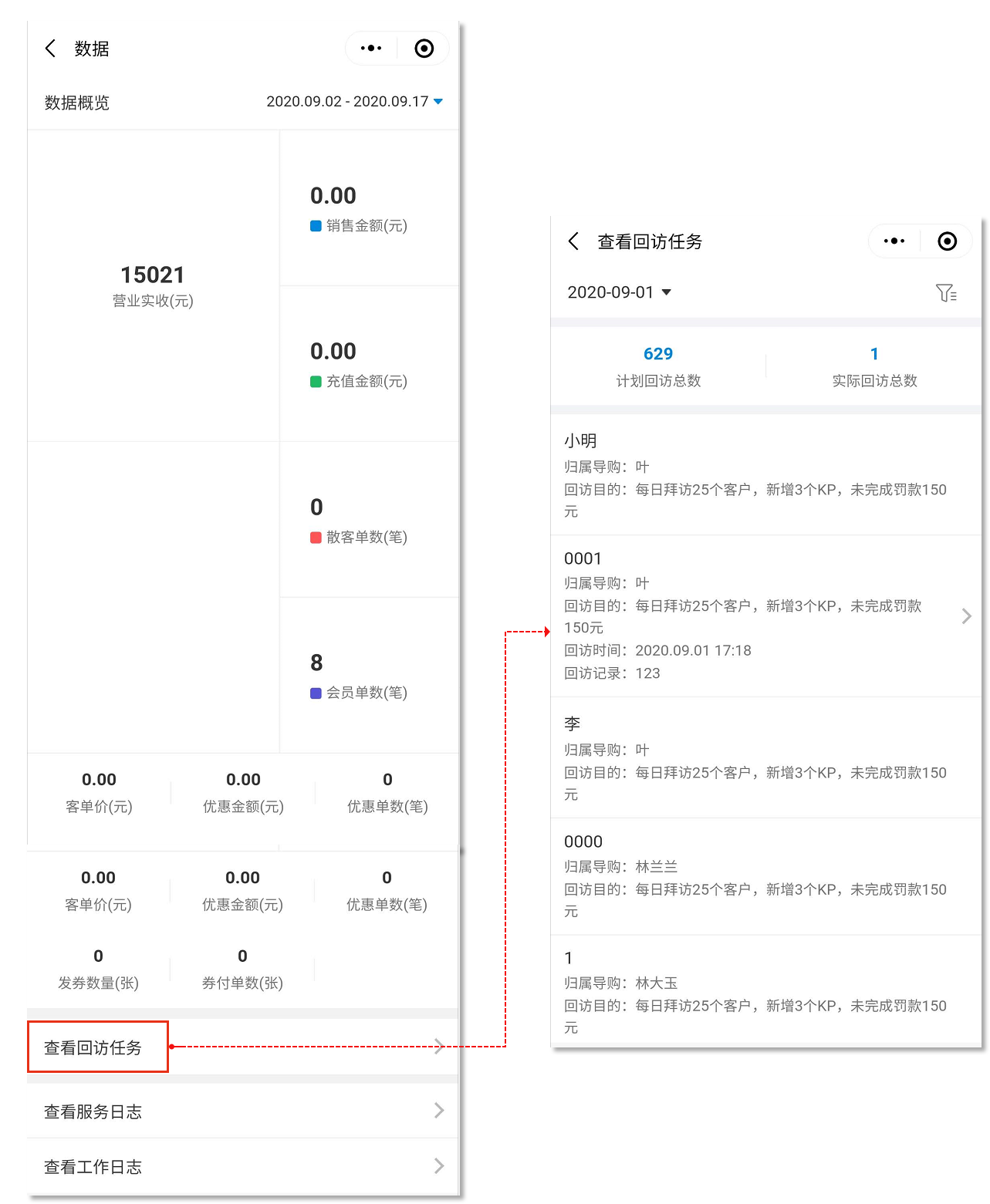银豹批发CRM(批发商贸V2)
产品说明
银豹批发CRM小程序是专门为商贸公司业务员设计开发的一款产品,业务员通过小程序可实现到店现场移动开单/退货、客户资料管理、工作任务管理、查看业绩提成排名、营销活动等。
● 业务处理:移动开单、到店退货、回收欠款、订单管理,移动工作效率高
● 客户管理:业务员走访市场,可随时新增客户信息,设置一天的回访任务和工作安排,查询客户资料档案,还能通过消费行为、商品喜好、客户特征快速定位目标群体进行精准营销
● 营销拓客:随时查阅学习公司内部资料,快速获取公司营销活动,活动文案第一时间转发朋友圈,商品海报一键生成分享,活动短信一键群发,激活沉睡客户刺激活跃客户
● 业绩排名:随时关注我的业绩排名、提成详情,开心工作快乐赚钱
准备工作
开通CRM小程序
CRM小程序可免费试用30天,试用结束后可联系业务员付费购买
路径:批发云端,资料-业务员资料,点击【试用】,默认开通30天试用期
CRM权限设置
通过权限控制,可设置业务员使用CRM小程序的操作权限或查看权限
路径:批发云端,资料-员工中心-业务员资料,点击【编辑】-【CRM权限】,可关闭或开启对应权限
权限控制对照表
| 云端业务员权限 | 对应CRM小程序路径 | 说明 | |
| 收银权限 | 允许收银 | 不可用,忽略 | |
| 开单改价 | 首页-开单,选择商品后,点赠送量旁边的【●●●】,显示【上次售价】、【客户等级价】、【客户价】、【批发价】 | 关闭后,不显示【●●●】,不能改价 | |
| 客户充值 | 不可用,忽略 | ||
| 切换门店 | 不可用,忽略 | ||
| 客户操作 | 新增客户 | 首页-新增客户 | |
| 查看客户手机号 | 客户-会员资料 | 手机号中间4位隐藏,例如:132****2211 | |
| 营销 | 推送卡券 | 首页-卡券-卡券选项卡,点击【推送】 | 关闭后,提示"您没有该操作权限,请联系管理员开通" |
| 推送活动 | 首页-卡券-图文选项卡,点击转发图标 | 关闭后,提示"您没有该操作权限,请联系管理员开通" | |
| 推送商品 | 首页-卡券-商品选项卡,点击转发图标 | 关闭后,提示"您没有该操作权限,请联系管理员开通" | |
| 推送短信 | 首页-卡券-短信选项卡,点击【写短信】 | 关闭后,提示"您没有该操作权限,请联系管理员开通" | |
| 数据 | 查看业绩 | 业绩 | 关闭后,业绩模块直接不显示 |
| 店长数据 | 首页-店长数据 | 关闭后,提示"您没有该操作权限,请联系管理员开通" | |
| 商品 | 查看总销量和销售额 | 首页-商品,商品信息显示总销量和销售额 | 关闭后,不显示 |
| 查看进货价 | 不可用,忽略 | ||
| 查看批发价 | 不可用,忽略 | ||
| 查看供货商 | 不可用,忽略 | ||
| 是否允许领取公海会员 | 客户,右上角三横线,查看公海会员,点击【领取】 | 关闭后,点领取提示“未开启导购员领取公海会员权限” |
登录CRM小程序
方式一:批发云端-资料-业务员资料-点击营销通入口,系统生成小程序二维码入口,直接扫码登录
方式二:打开批发CRM小程序(微信-小程序搜索“银豹CRM”),可按短信验证登录,或微信授权登录
应用场景
业务处理
移动开单
场景:业务员在现场代客户下单
路径:批发CRM小程序,首页-开单
操作步骤:
1、选择开单客户
注:如果客户已经绑定业务员,会自动显示对应业务员,不需要选择
注:开单时搜索会员时只能搜索归属自己的会员,如果要查询所有会员需要给业务员打上“店长”标签
批发云端-资料-员工中心-业务员资料,点击【导购标签管理】,添加【店长】这个标签
点击【编辑】,点击【导购标签】,选择【店长】,设置完后CRM小程序开单可显示所有会员
2、添加开单商品
输入条码或商品名称搜索商品,可以用摄像头扫码商品添加,也可复用上次订单添加对应商品
3、修改商品价格
要先开通【开单改价】操作权限(资料-员工中心-业务员资料-CRM权限-开单改价)
可选择上次售价(上次售价为系统默认价格,按价格跟踪原则)、客户等级价、客户价、批发价(后台商品资料批发价)
4、确认订单提交
商品添加好后,点击购物车,点击开单,提交后后台操作审核、配货、出库、收款
批发退货
场景:业务员在现场开退货单
路径:批发CRM小程序,首页-退货
操作步骤:
1、选择退货客户
注:开退货单时业务员要手动选择,即使客户已经绑定了业务员也不会自动显示
2、添加退货商品
输入条码或商品名称搜索退货商品,可以用摄像头扫码商品添加,也可复用上次订单添加对应商品
3、修改商品价格
可选择上次售价(系统默认价格,按价格跟踪原则)、客户等级价、客户价、批发价(后台商品资料批发价)
4、确认订单提交
退货商品添加好后,点击购物车,点击开单,提交后后台操作审核、退货、入库、退款
回收欠款
场景:当后台订单审核通过后,业务员可以通过CRM添加收款记录
路径:批发CRM小程序,首页-收款
操作步骤:
1、业务员提交收款申请
可按客户姓名、电话、编号查询客户,也可按账期(账期已到/无账期)筛选,点击【去申请】,选择订单欠款,填写申请信息(收款金额、支付方式、上传付款凭证)
2、财务后台审核收款
批发云端-资金-收款管理-收款确认,点击【审核】,确认收款
订单管理
场景:业务员开单,在订单管理查看订单状态订单详情,未还款订单可以这里添加收款记录
注:若查询不到该订单,说明订单还未审核,请先前往批发云端-销售-订单管理进行审核,审核后订单才会显示
路径:批发CRM小程序-首页-订单
操作步骤:搜索查询订单状态订单详情
新增客户
场景:业务员走访市场挖掘客户,现场登记客户信息,累积客户
路径:批发CRM小程序,首页-新增客户
操作步骤:
1、客户扫码注册
扫码后跳转到订货小程序登录页面,点击【申请注册】输入相关信息提交申请,等待后台审核即可,后台可设置不用审核
注:订货小程序申请注册页的选项是固定的,暂不支持自定义
2、业务员帮客户注册
● 点击【帮TA注册】,输入必填和选填信息保存
● 这里必填资料后台可调整设置,批发云端-资料-客户中心-客户设置-基础档案,点击【添加标题】可添加字段,可设置是否【必填】
客户资料
场景:业务员走访市场挖掘客户,扫码注册增长客户
路径:批发CRM小程序,客户
操作步骤:
1、创建客户分组用于精准营销
可按对应条件(消费行为、商品喜好、会员特征、会员账号、卡券购销)筛选客户进行分组分类,方便后续精准营销(针对某类客户群体推送营销活动、卡券等)
筛选条件如下
2、编辑查看客户资料
客户资料可查询积分、余额、交易记录、充值记录、持有优惠券、回访记录、添加会员标签等操作
客户归属
场景:客户资料可绑定指定业务员,用于统计业务员业绩提成,可通过领取公海客户、放弃客户、流转客户来改变客户归属
路径:批发CRM小程序,客户
操作步骤:
1、领取公海客户
右上角三横杠,点击【查看公海会员】,选择客户点击【领取】即可,领取后客户列表会显示该客户信息
2、放弃流转客户
地图模式
场景:业务员走访市场,可通过地图模式定位到周边客户,方便集中处理业务
路径:批发CRM小程序-客户
操作步骤:点击地图模式,系统可自动定位周边客户,可直接拨打客户电话、查看客户定位、查看客户资料、添加拜访记录
营销拓客
资料管理
场景:业务员可通过资料查阅公司内部文件文档,可下载直接查询或分享给客户
路径:批发CRM小程序,首页-资料
操作步骤:
1、云端上传资料
批发云端-营销-CRM-营销通管理,资料管理,点击【领取】
注:上传的资料默认可共享,不要勿传了私密文件哦,没办法设置访问权限的
2、CRM下载查看资料或分享好友
点击下载按钮,可直接下载查看资料或者分享给好友
卡券营销
场景:业务员可以推送可用优惠券给客户,刺激客户消费促成交
路径:批发CRM小程序,首页-卡券
操作步骤:
1、云端创建优惠券
批发云端-营销-常规-创建优惠券
2、CRM小程序查看推送优惠券
点击可查看优惠券详情,可筛选客户创建分组,按不同组别客户进行推送
图文分享
场景:业务员可以自己创建图文,生成海报分享好友或朋友圈
路径:批发CRM小程序,首页-图文
操作步骤:创建图文后,点击转发,可添加封面图生成海报分享好友或朋友圈
商品详情
场景:业务员可查看商品销售/销售额排名,可生成商品海报分享客户,可查看商品价格详情
路径:批发CRM小程序,首页-商品
短信群发
场景:日常活动可能需要短信群发通知客户
路径:批发CRM小程序,首页-短信
业绩排名
业绩排名
场景:业务员通过手机可查看本月业绩目标、完成情况、提成明细,激励自己朝目标前进
路径:批发CRM小程序-业绩
操作步骤:
1、云端设置业绩目标
批发云端-资料-员工中心-业务员资料,点击业绩目标,输入对应月份的业绩目标
2、设置提成方式
批发最常用的是按产品提成,其他提成方式不各个符合批发行业特性,可忽略
可按产品品牌筛选,设置按比例提成或固定提成
3、CRM小程序查看业绩数据
店长数据
场景:店长用来查看营业实收的汇总数据
路径:批发CRM小程序,首页-店长数据
操作步骤:主要用来查看营业实收、查看回访任务,部份功能用不到可忽略
问题:
商贸批发公司有哪些其他付款项?
回答:
商贸批发公司的其他付款项可以包括员工工资发放、水电物业支出等。
问题:
如何在银豹批发CRM中进行退货操作?
回答:
在银豹批发CRM小程序的首页,点击“退货”按钮,手动选择退货客户,然后添加退货商品,可以通过输入条码或商品名称搜索退货商品,也可以使用摄像头扫码商品添加。
如果需要修改商品价格,可以选择上次售价、客户等级价、客户价或批发价进行修改。
最后,确认订单提交即可。
问题:
如何在银豹批发CRM中查看订单状态和订单详情?
回答:
在银豹批发CRM小程序的首页,点击“订单”按钮,可以搜索查询订单状态和订单详情。
如果查询不到该订单,说明订单还未审核,请先前往批发云端的订单管理进行审核,审核后订单才会显示。
问题:
在哪里可以找到更多关于批发CRM图文分享的信息?
回答:
可以参考https://blog.pospal.cn/kb/4439#i-16,该链接提供了更多关于批发CRM图文分享的详细信息。